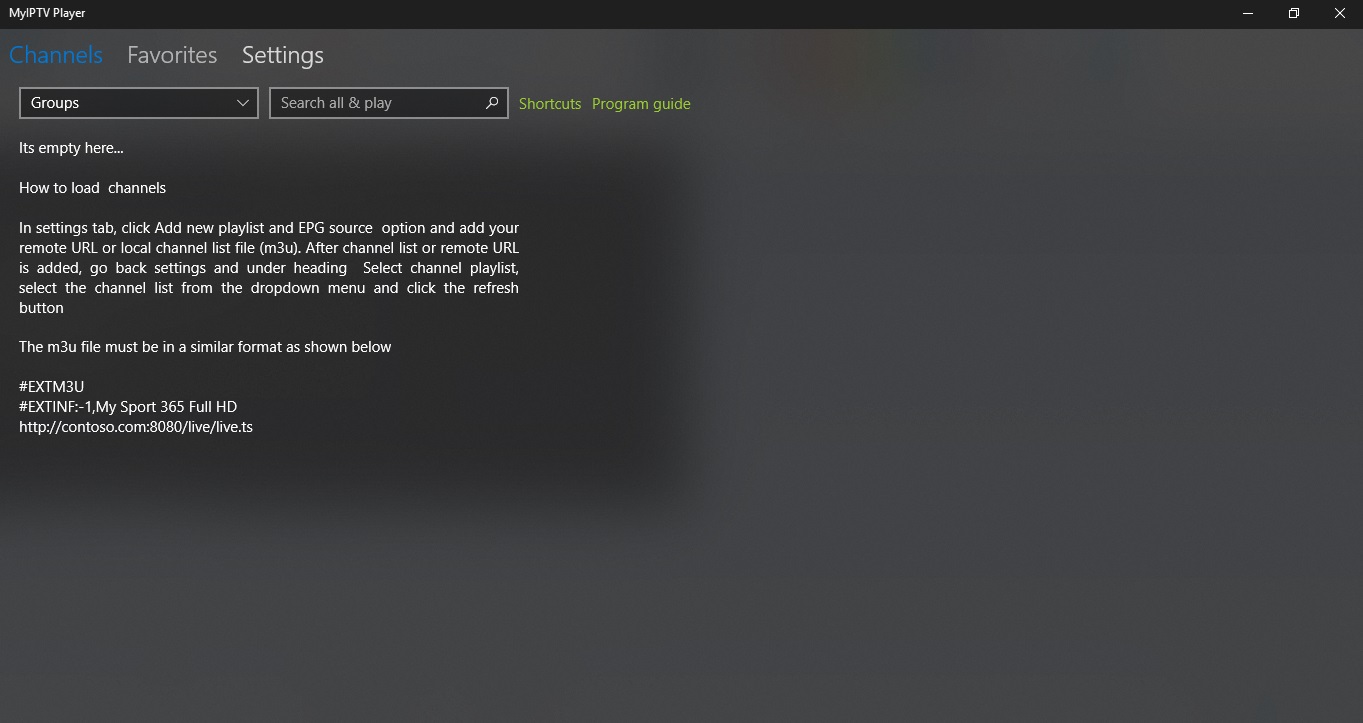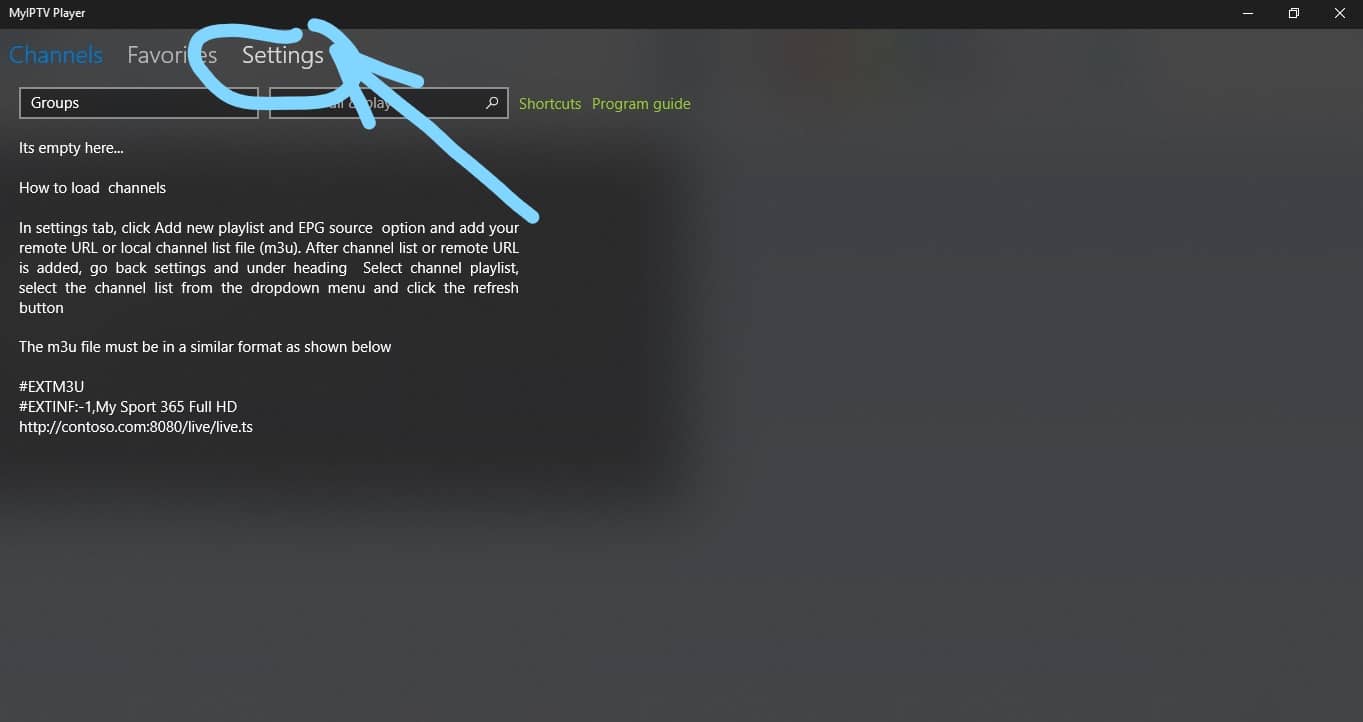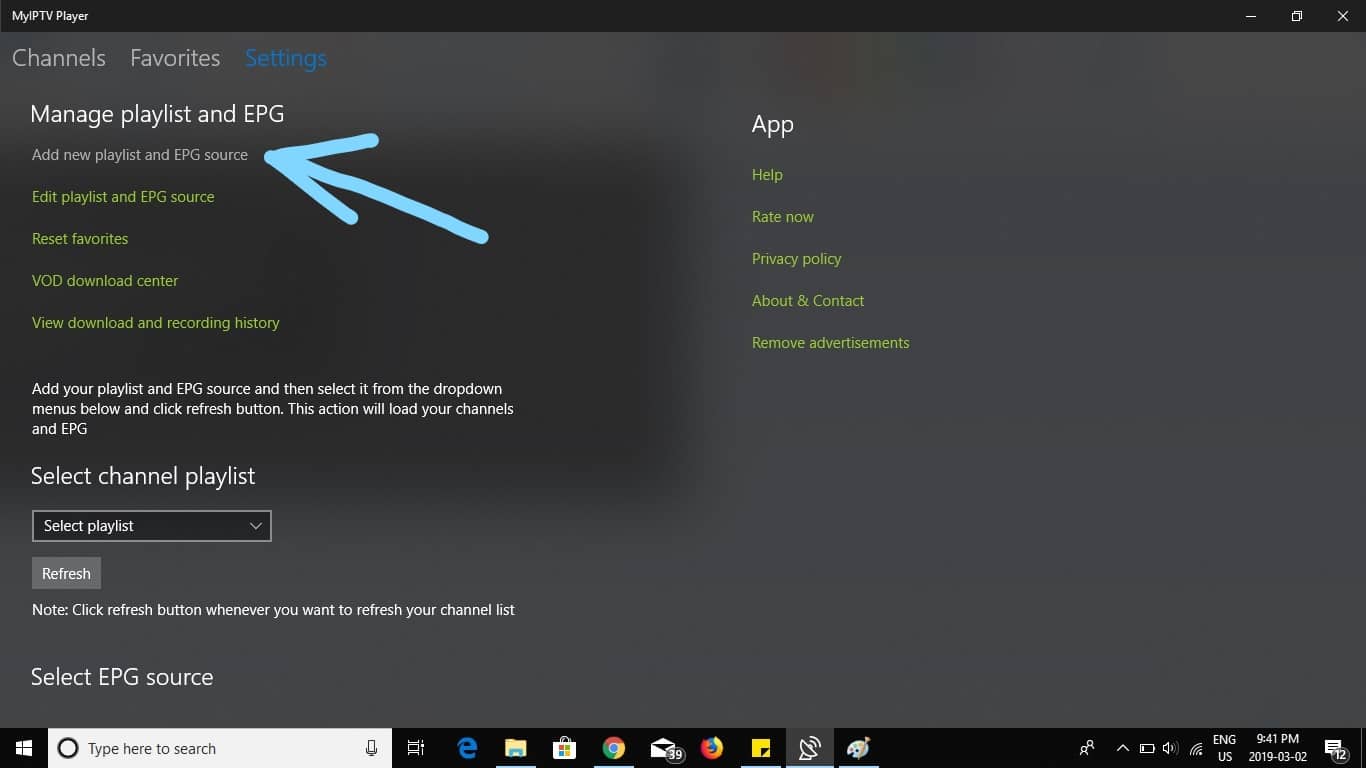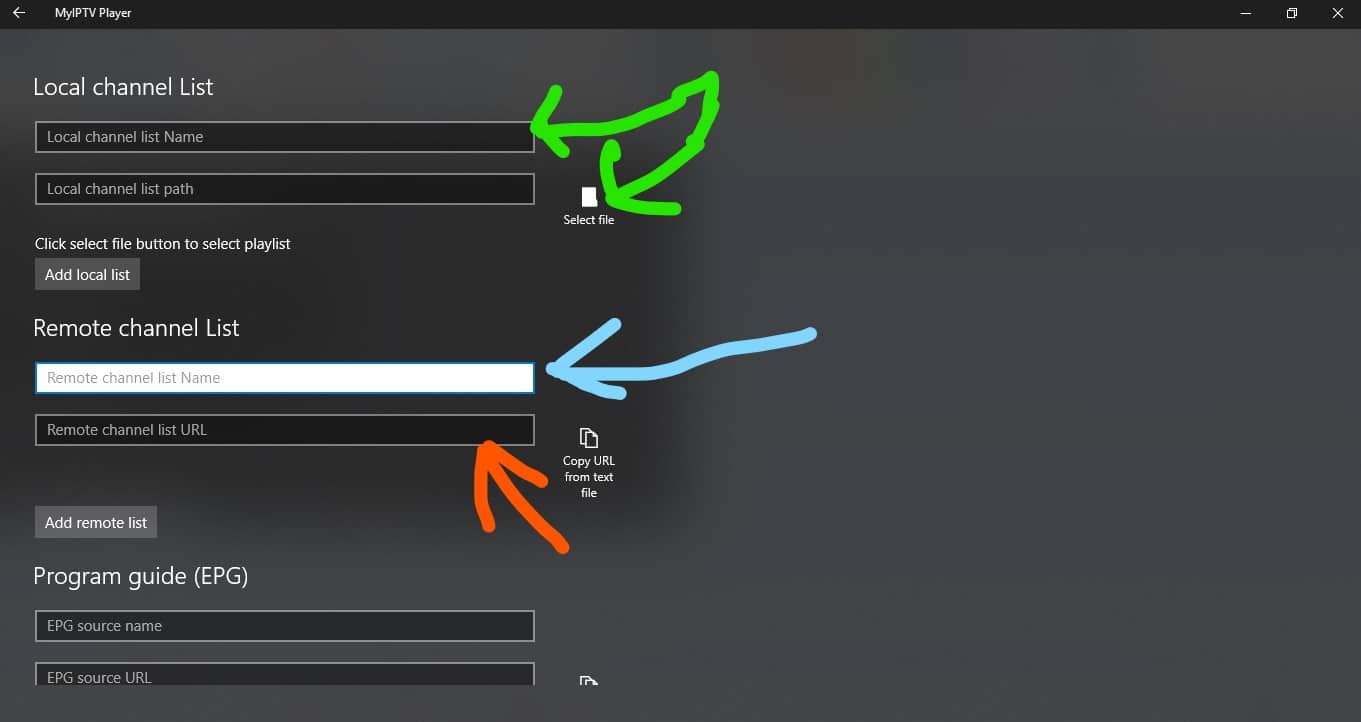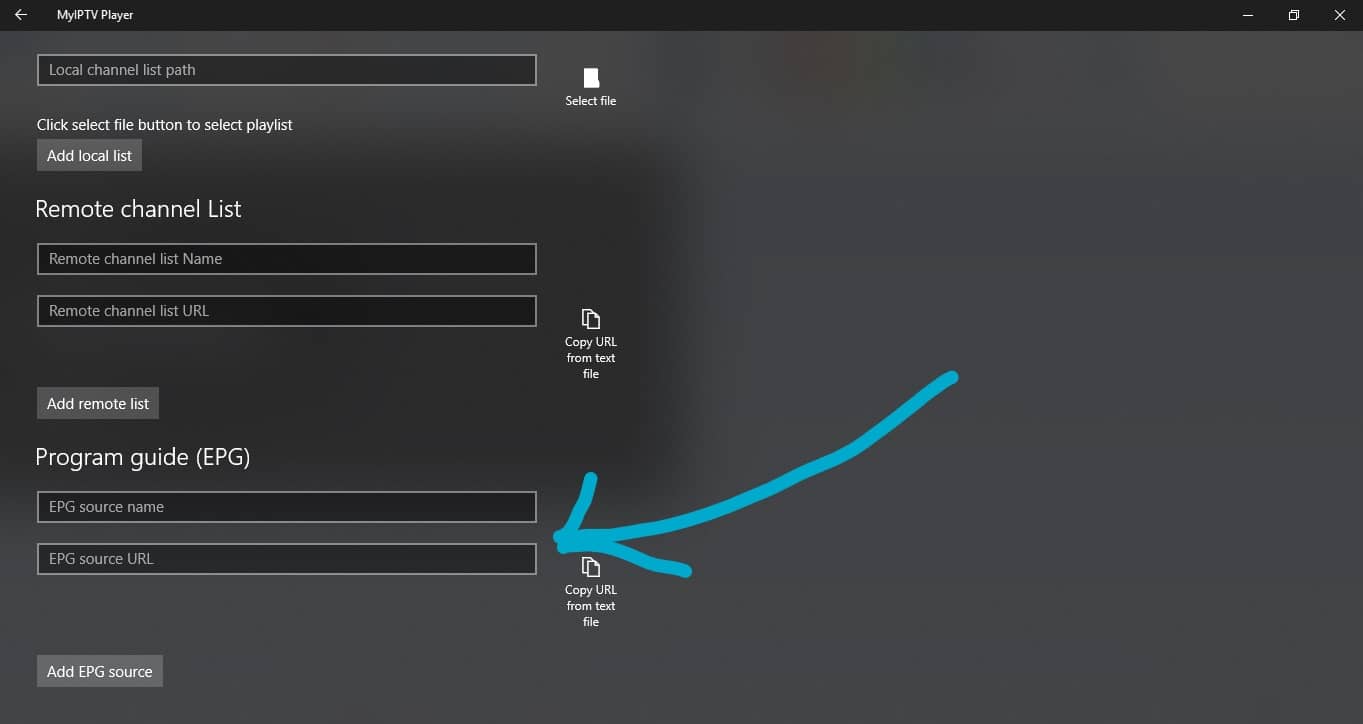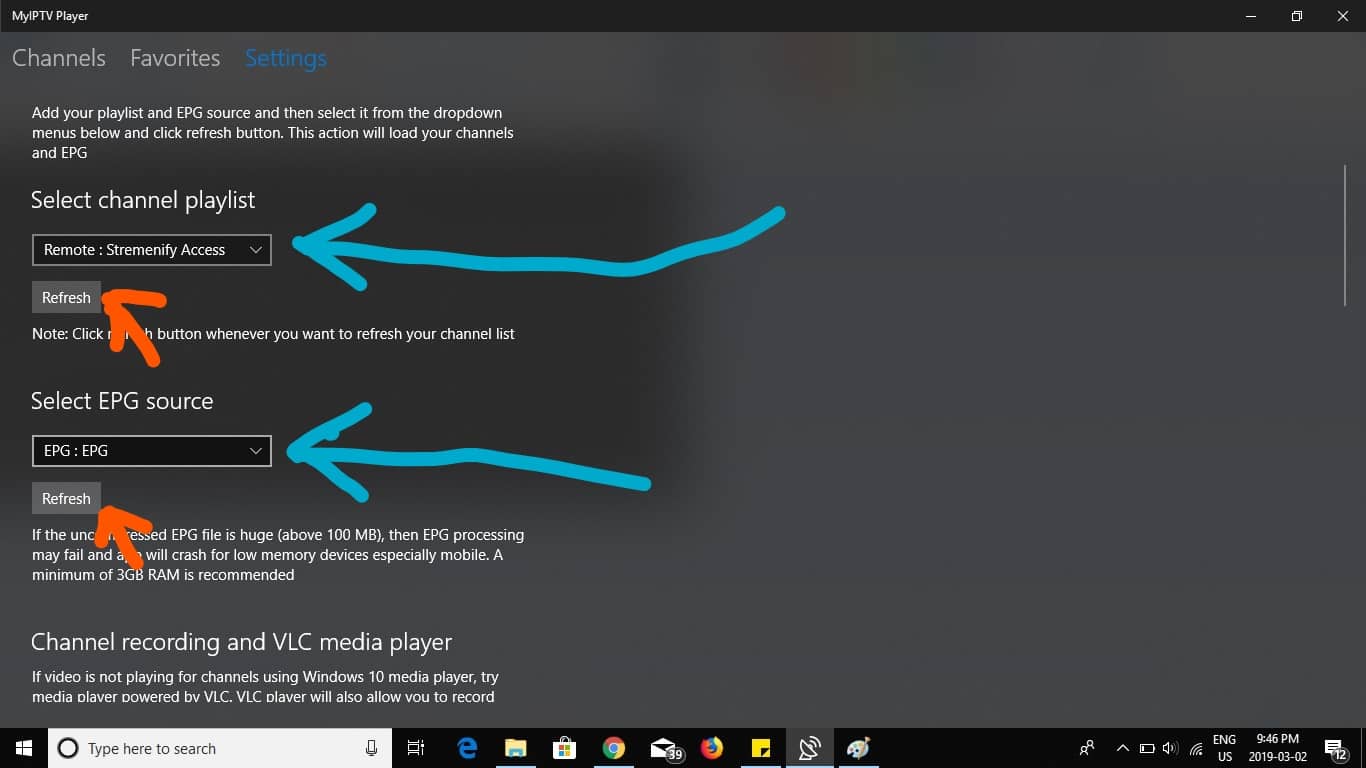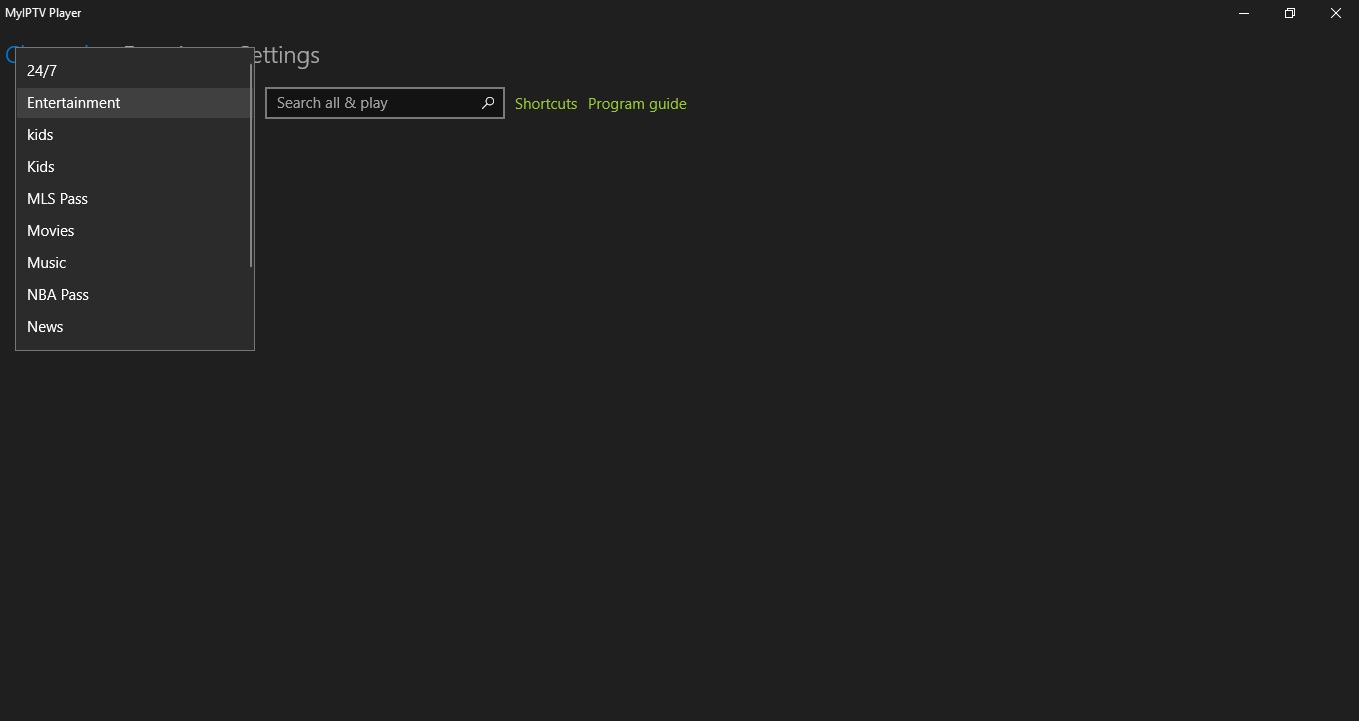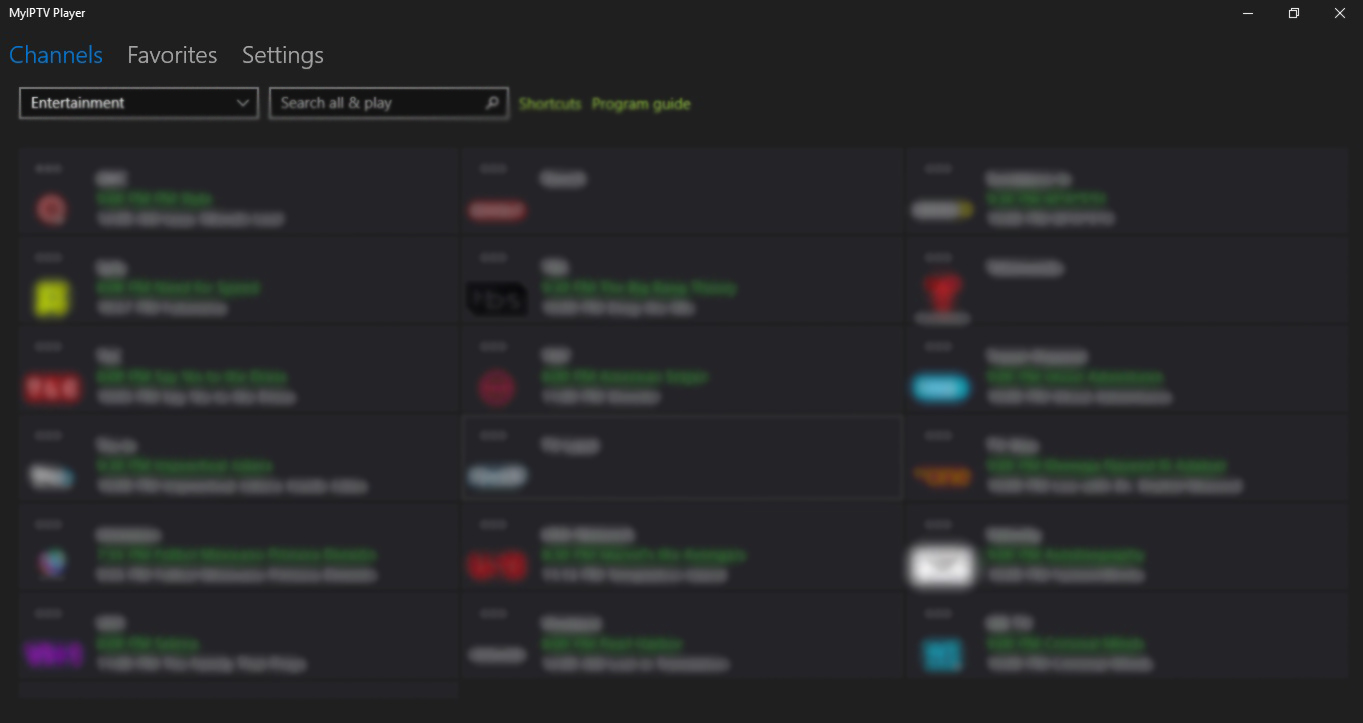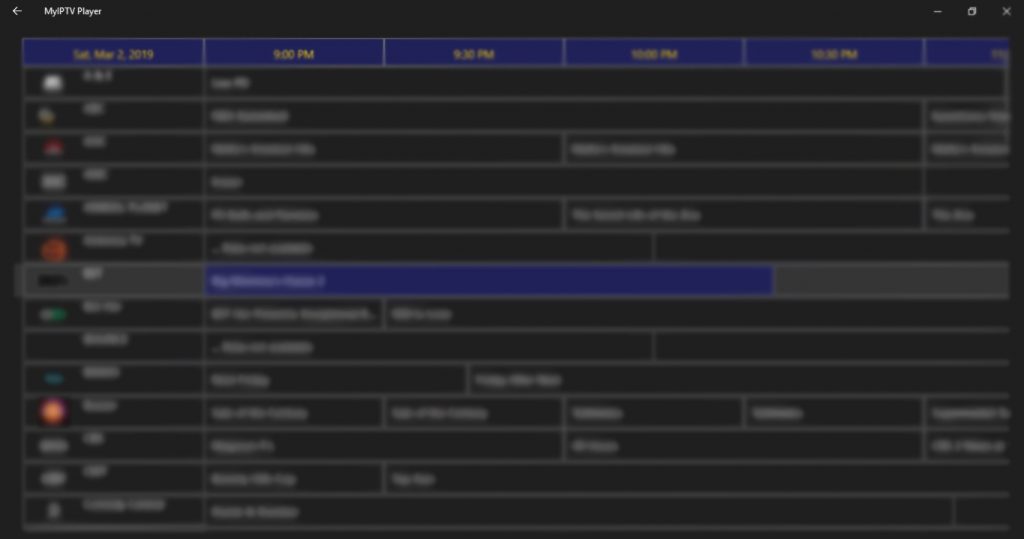Instale o IPTV no seu Samsung
Instruções de configuração para Samsung
Baixe DuplexPlay em sua Smart TV:
- Acesse sua loja de aplicativos de TV
- Pesquise por DuplexPlay
- Instale o DuplexPlay e abra o DuplexPlay
- Agora você pode ver o seuID de dispositivoeChave do dispositivona tela da sua TV
PASSO 1: Anote o ID do dispositivo e a chave do dispositivo
Depois de instalar o aplicativo, abra-o e você verá oID de dispositivoeChave do dispositivo(Você pode encontrá-lo escolhendo a guia de ativação também).
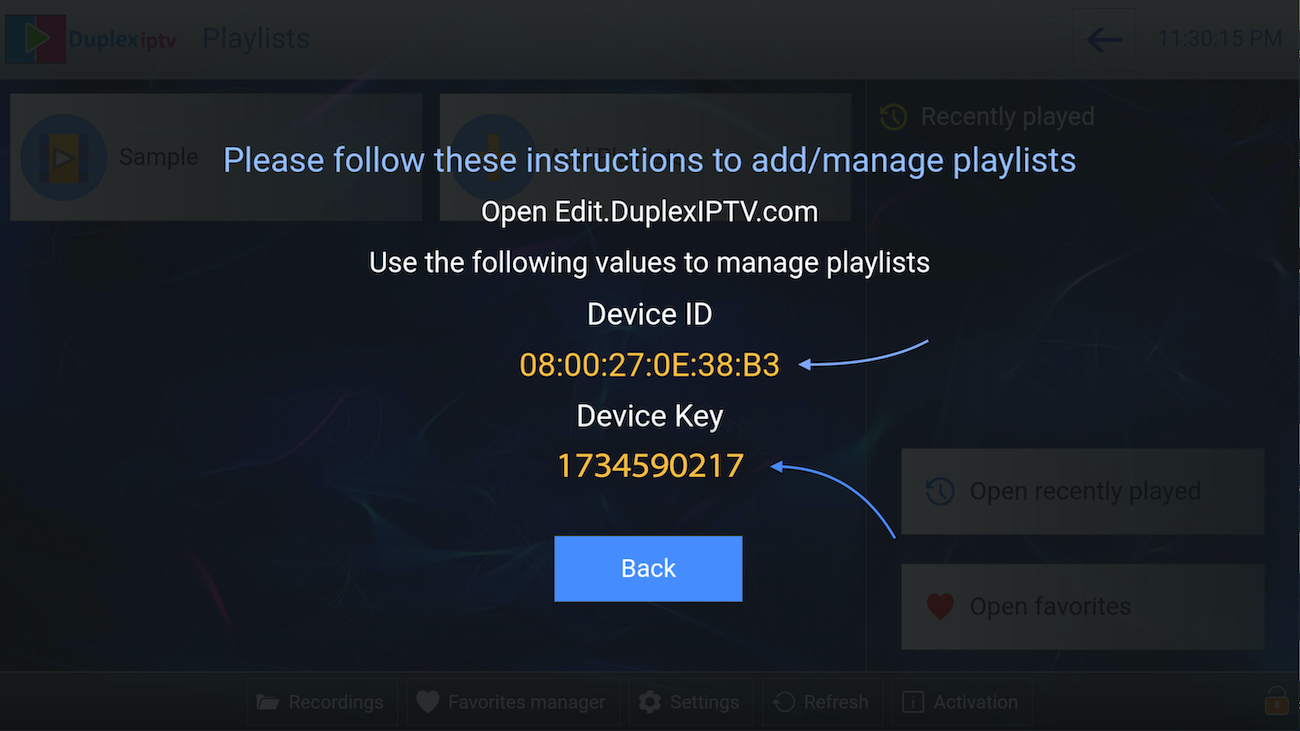
PASSO 2: Faça login no portal de gerenciamento do DuplexPlay
Navegar paraedit.duplexplay.come Insira a ID do dispositivo e a chave do dispositivo que você anotou emPASSO 1, Em seguida, clique emGerenciar Dispositivo.
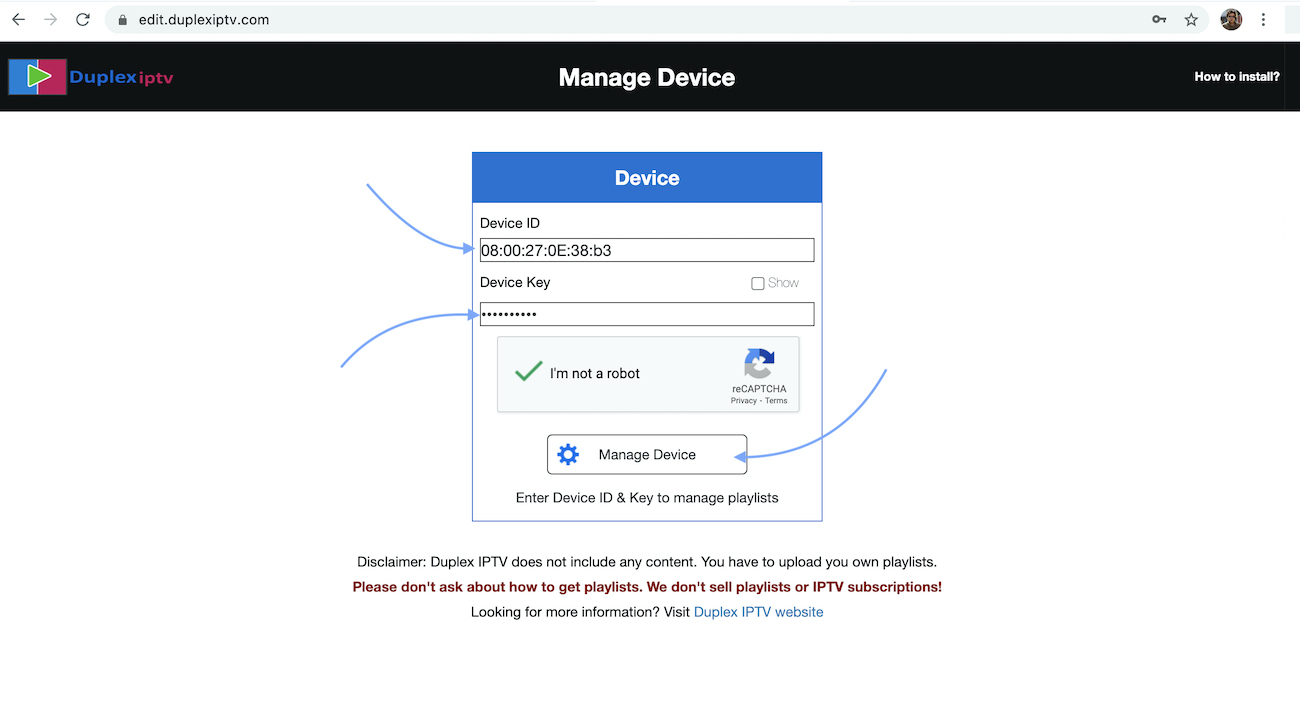
ETAPA 3: Adicionar lista de reprodução XC
Você pode adicionar uma lista de reprodução por meio de ambos os métodos M3u Link e conexão Xtream. Recomendamos a conexão por meio da lista de reprodução XC (Xtream Codes API).
E envie os detalhes da API do Xtream Codes que foram entregues pelo seu provedor de IPTV Se você não tiverclique aqui para uma assinatura de IPTV agora.
Nome da lista de reprodução:Você pode definir qualquer nome para sua lista de reprodução.
DigitarNome de usuário,Senha,eHospedar(URL do servidor de conexão Xtream Codes). Complete o captcha e clique emSalvar.
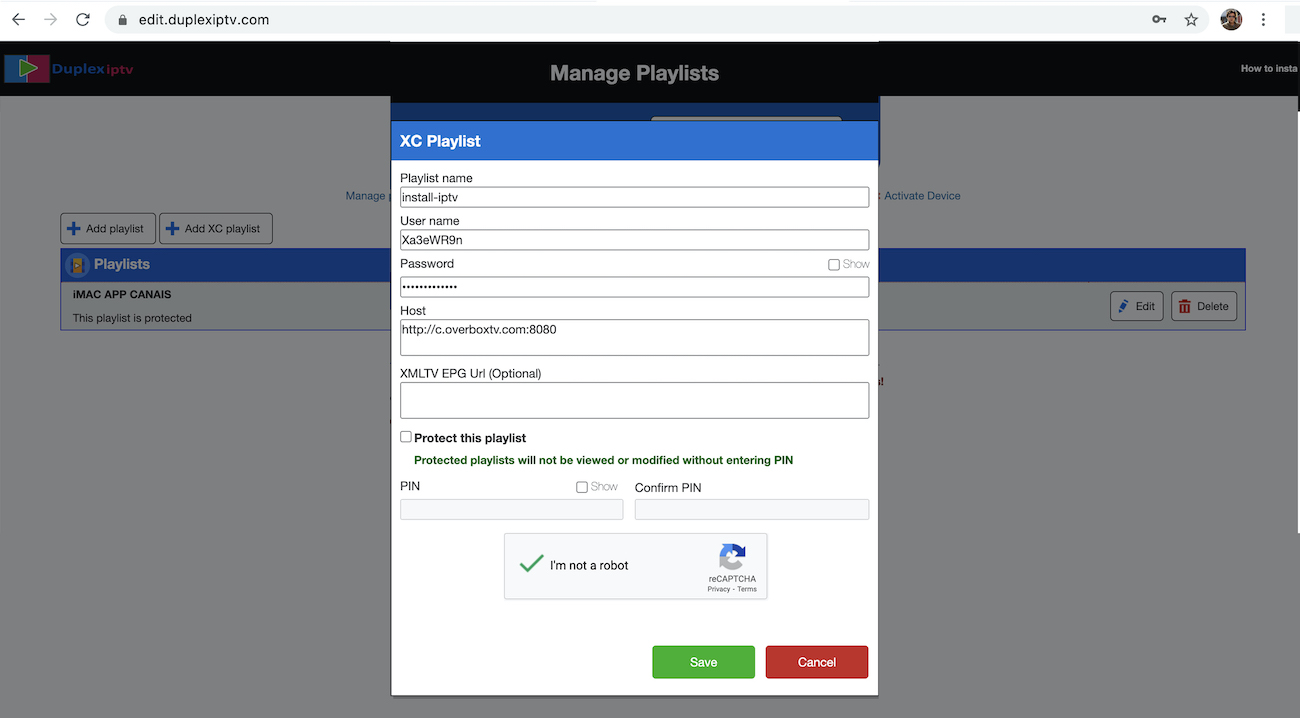
PASSO 4: Atualize as listas de reprodução no aplicativo
Em seguida, volte para o aplicativo DuplexPlay e escolha Atualizar para recarregar as listas de reprodução. Em seguida, o nome da lista de reprodução deve aparecer.
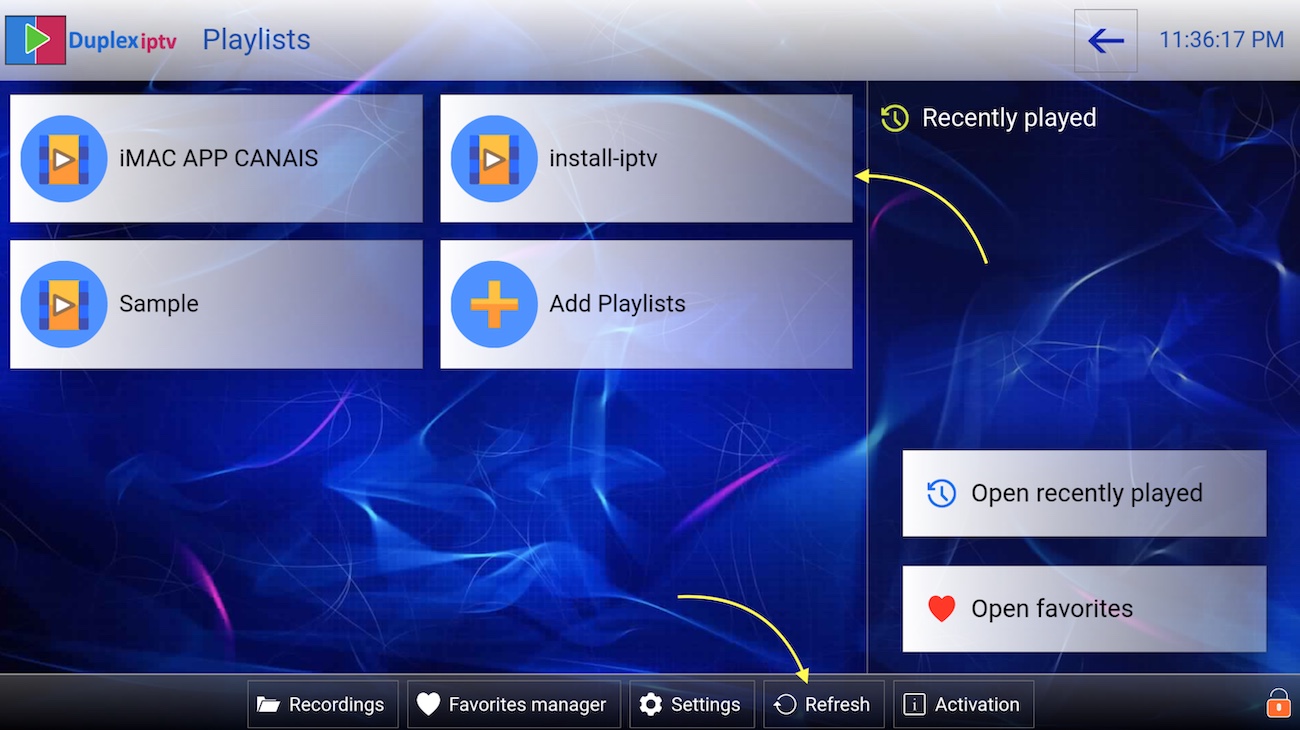
Instale o IPTV no seu iPhone, iPad, Apple TV
O aplicativo GSE SMART IPTV é um dos aplicativos de streaming mais populares para IPTV. O aplicativo em si não inclui nenhum canal, portanto, você precisará de uma lista de reprodução M3u ativa para transmitir canais de TV e filmes ao vivo. Você pode encontrar URLs M3U gratuitos online e em fóruns, mas também tem a opção de comprar uma assinatura M3U paga, que pode ser mais confiável.
Para que este tutorial funcione, você precisará de uma lista de reprodução M3U ativa. Em seguida, você precisará baixar o aplicativo GSE SMART IPTV (aqui está o link para a loja de aplicativos)
PASSO 1:
Localize e abra a App Store no seu iPhone/iPad/Apple TV.
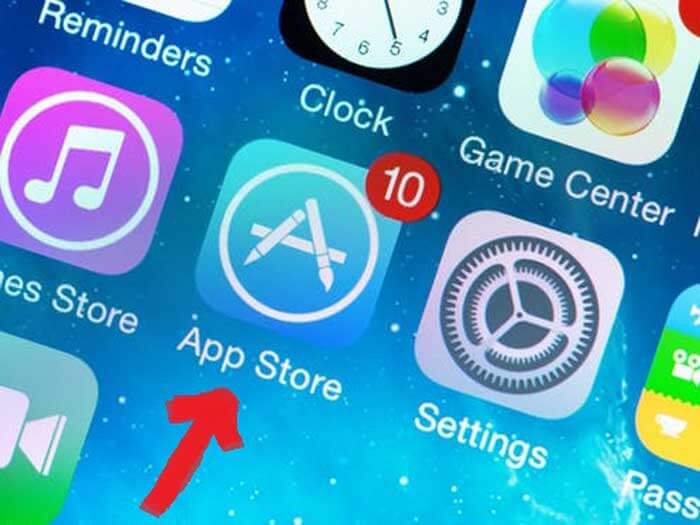
PASSO 2:
Em seguida, procure o aplicativo GSE SMART IPTV.
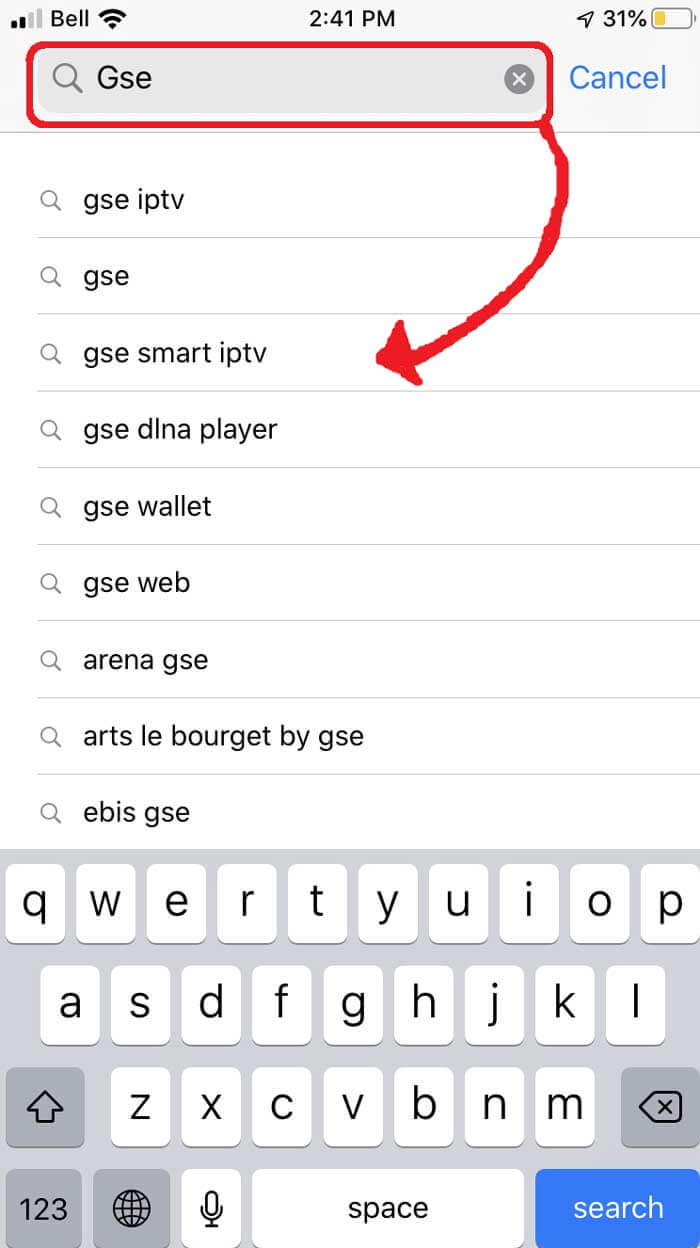
ETAPA 3:
Selecione o aplicativo GSE SMART IPTV desenvolvido pela droidvision. O slogan do aplicativo é 'Soluções avançadas de IPTV'. Observe que o tamanho do aplicativo é de 104,5 MB.
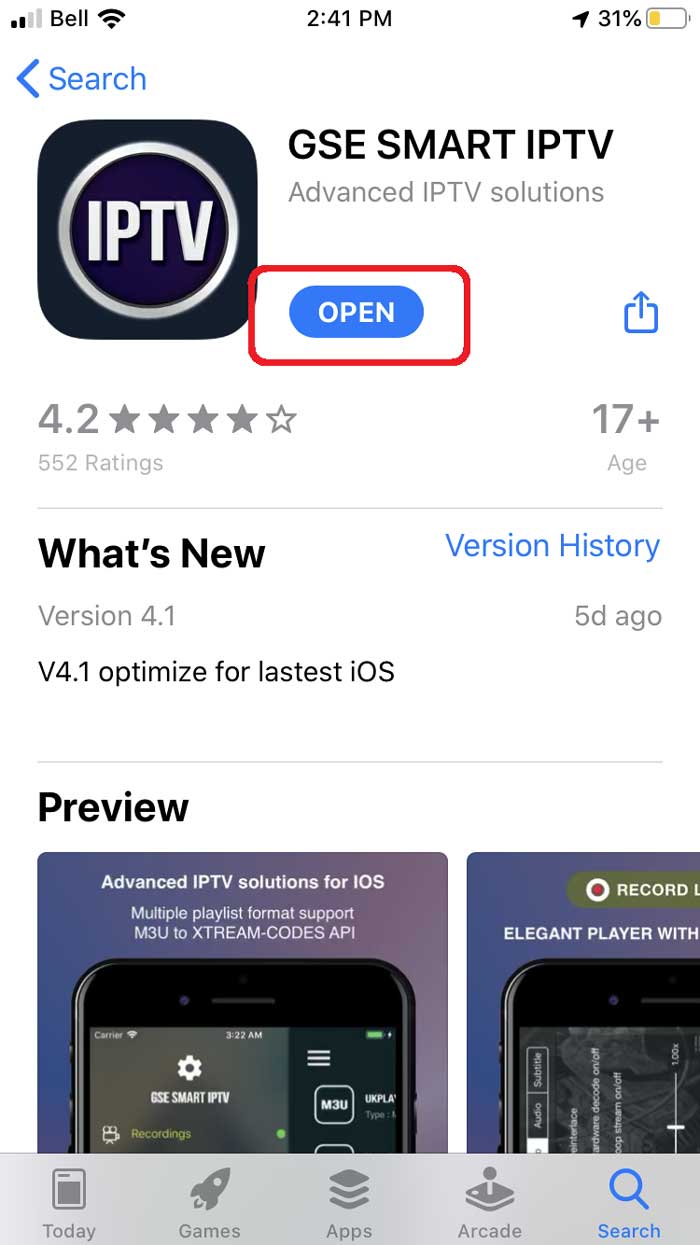
PASSO 4:
Depois de instalar o aplicativo GSE, abra-o e permita a conectividade Bluetooth. Dessa forma, você pode transmitir sua tela do iPhone ou iPad diretamente para sua TV via Google Chromecast.
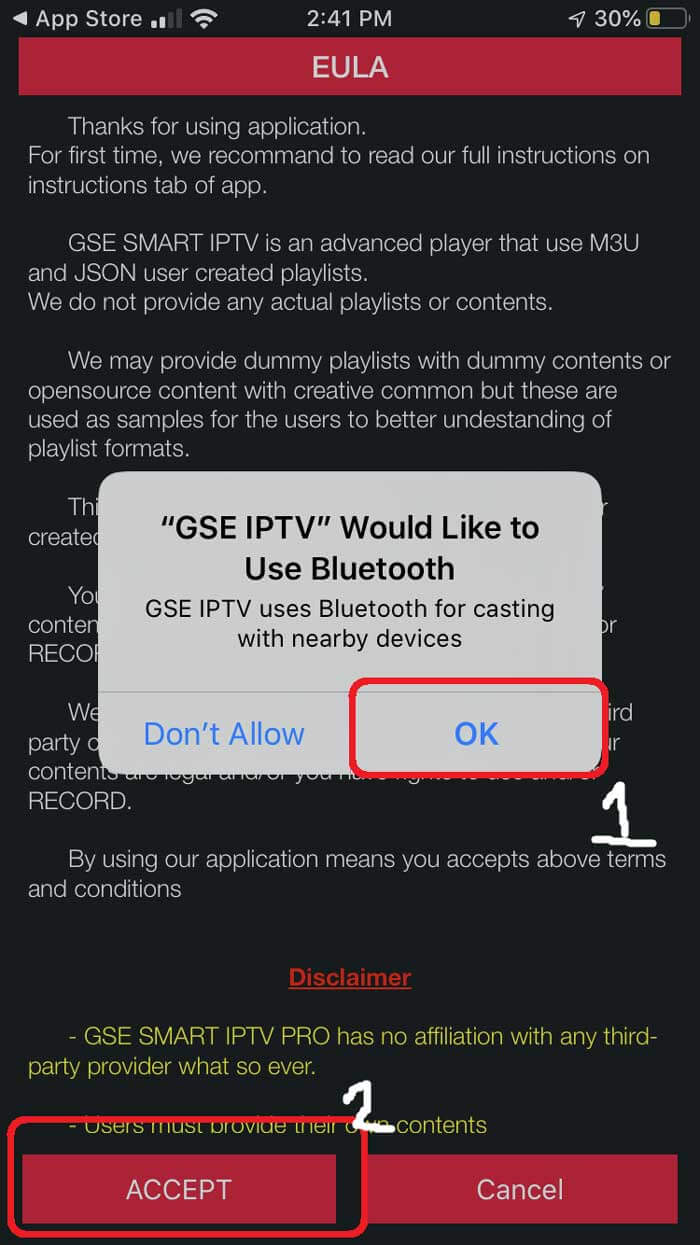
PASSO 5:
Na seção da lista de reprodução remota, você verá o sinal de adição no canto superior direito. Pressione este botão. Como alternativa, você pode acessar o menu para adicionar sua lista de reprodução M3U.
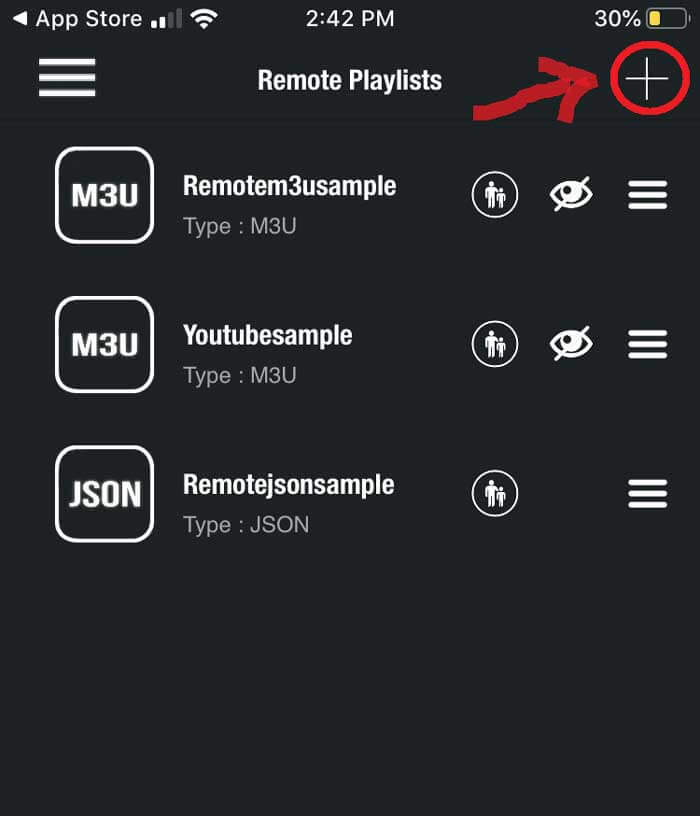
PASSO 6:
Aqui ele perguntará se você gostaria de Adicionar um URL M3U, Adicionar URL Json ou adicionar a partir da interface da web. Vá em frente e selecione a opção Adicionar URL M3U.
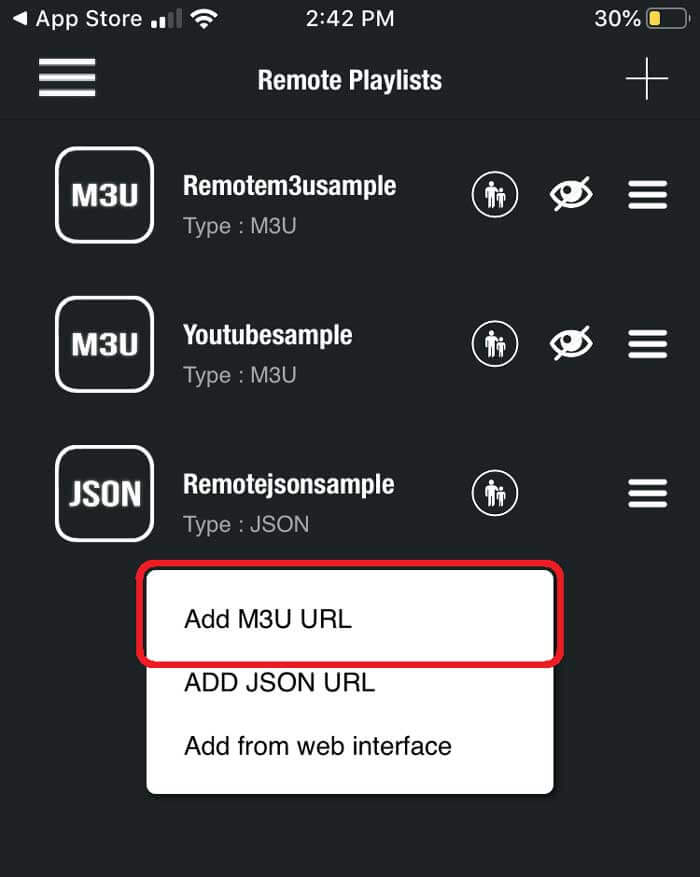
PASSO 7:
Para o nome da lista de reprodução, podemos escrever qualquer coisa, pois é apenas uma referência para carregar esse URL específico do gerenciador da lista de reprodução. O link da lista de reprodução é o URL real que precisaremos copiar e colar aqui.
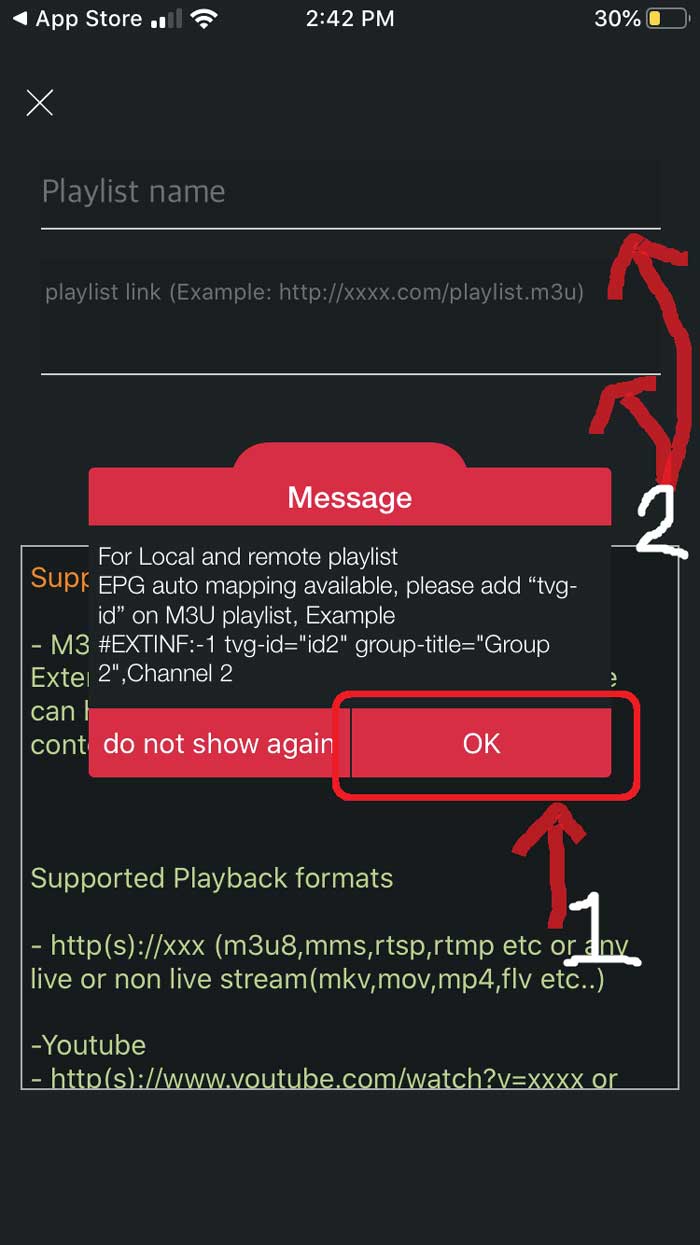
PASSO 8:
Uma vez inserido, deve baixar a lista de reprodução. Caso contrário, volte ao menu do gerenciador de listas de reprodução (VER PASSO 5). Aqui você deve ver o arquivo de URL M3U que acabamos de enviar. Toque nele para carregar a lista de reprodução criada.
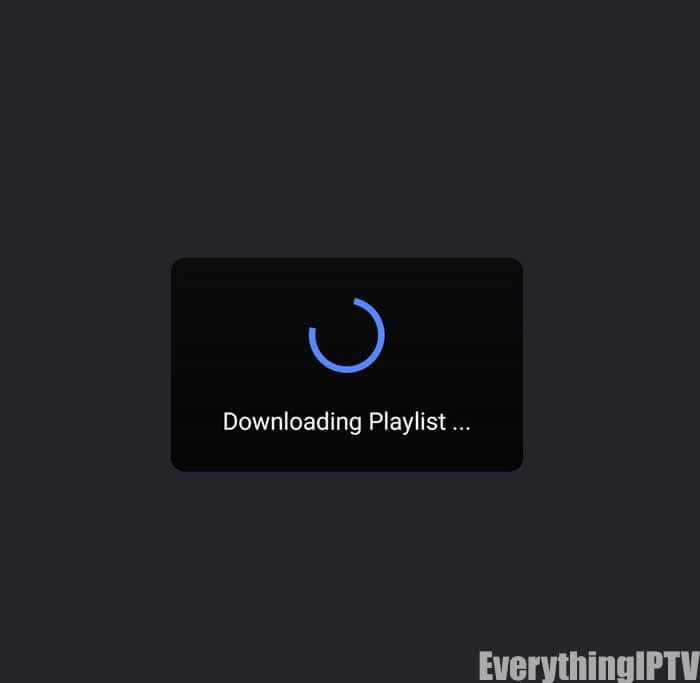
PASSO 9:
Você saberá que foi carregado com sucesso se vir os diferentes grupos de canais. Você configurou com sucesso o aplicativo GSE SMART IPTV e está pronto para começar a transmitir!
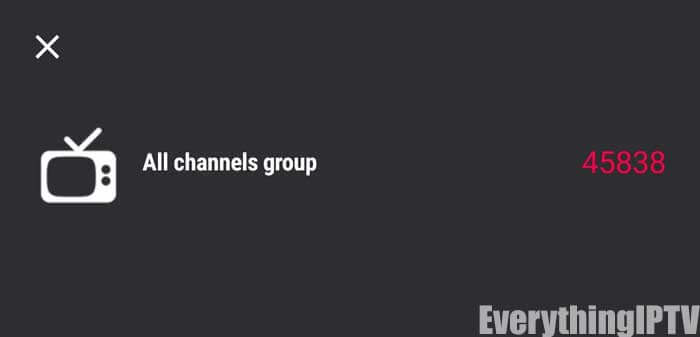
Instale o IPTV no seu Smartphone Android, BOX,
O IPTV Smarters é um dos aplicativos de reprodutor de IPTV mais fáceis de usar que oferece a facilidade de assistirTV ao vivo,VOD,Series,Alcançar,eTela múltiplaem seus dispositivos Android (celulares, Android Boxes, Fire TV Stick, etc.). Uma das características mais interessantes do IPTV Smarters éAlcançar. Não são muitos os aplicativos que fornecem Catchup, antes só temos esse recurso nas caixas MAG. Além disso, você tem umTela múltiplarecurso no qual você pode assistir até 4 canais simultaneamente.
Você pode adicionar canais de IPTV ao IPTV Smarters de duas maneiras:
- Configuração via API Xtream Codes.
- Configuração via lista de reprodução.
Configure IPTV Smarters via Xtream Codes API
Recomendamos a configuração via Xtream Codes API porque você terá o recurso Catchup dessa forma e também não precisará adicionar nenhuma URL EPG (ela será carregada automaticamente).
PASSO 1:
Comece baixando o aplicativo IPTV Smarters da Google Play Store através deste URL:
https://play.google.com/store/apps/details?id=com.handy.opus.iptv.xtream.player
instale o aplicativo no seu dispositivo Android.
PASSO 2:
Abra o aplicativo depois de baixado e clique em “Adicionar usuário” depois clique em “Faça login com a API de códigos Xtream“.

ETAPA 3:
Nesta etapa, na primeira caixa, selecione qualquer nome que desejar, por exemplo, “IPTV Xtream”. Na segunda e terceira caixas, digite o “Nome de usuário" e a "Senha" do seulinha M3Ue aURL do servidorque também pode ser encontrado na sua linha M3U.
Agora clique em “ADICIONAR USUÁRIO” para prosseguir para a próxima seção.

PASSO 4:
Aguarde alguns segundos.

PASSO 5:
Agora clique no botão “TV ao vivo”conforme representado na imagem por meio de uma seta vermelha.

PASSO 6:
Agora você deve selecionar o grupo de canais que deseja assistir e prosseguir para a próxima seção.

SETP 7:
Agora você deve clicar no nome do canal e depois clicar duas vezes na tela pequena para transformar em tela cheia como etapa final.

PASSO 8:
Para adicionar EPG, não é necessário adicionar nenhum URL de EPG, basta clicar em “Instalar EPG“.

Configurar IPTV Smarters via lista de reprodução
Se você não tiver uma API de código Xtream, poderá usar um URL M3U e escolher Carregar sua lista de reprodução ou URL do arquivo.
PASSO 1:
Abra o aplicativo depois de baixado e clique em “Adicionar usuário” depois clique em “Entrar com lista de reprodução“.

PASSO 2:
Nesta etapa, na primeira caixa, selecione qualquer nome que desejar, por exemplo, “IPTV Playlist”.
Selecione “URL M3U” e insira o URL M3U que você obtém do seu provedor de IPTV.

ETAPA 3:
Para adicionar EPG clique em “Instalar EPG” e insira a url do EPG.


PASSO 4:
Agora clique no botão “TV ao vivo” ícone, selecione o grupo de canais e o canal que deseja assistir.
Instale o IPTV no seu Amazon Fire TV Stick (IPTV Smarters Player)
Embora o IPTV Smarters esteja listado na Google Play Store e na Apple App Store para celulares Android e iOS, respectivamente, a Amazon Store não o hospeda. Portanto, se você quiser em seu FireStick, você precisará carregá-lo.
Para carregar qualquer aplicativo em seu dispositivo, você deve ter a opçãoAplicativos de Desconhecidofontes ativadas ou ativadas. Então, vamos cuidar dessa parte antes de instalarmos o IPTV Smarters no FireStick:
– Na tela inicial do seu FireStick, você encontrará a barra de menu na parte superior
Na barra de menus, selecioneConfigurações
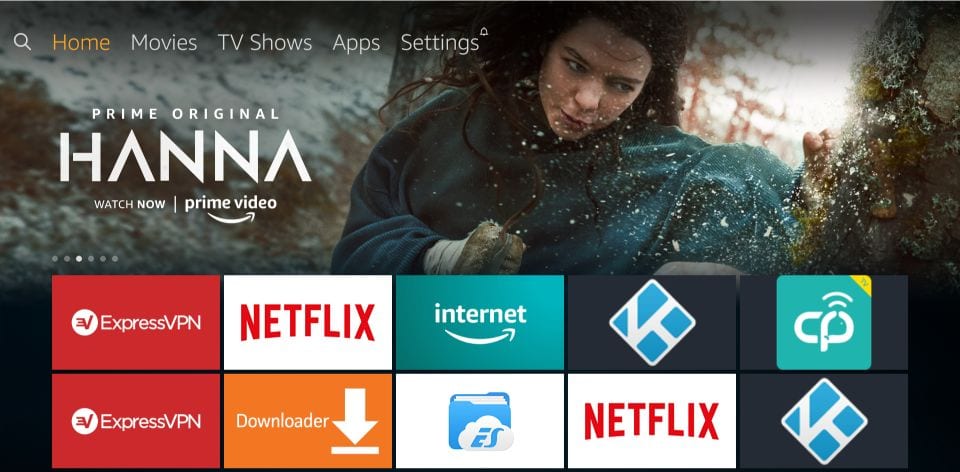
– Nas configurações, escolha a opçãominha tv de fogo
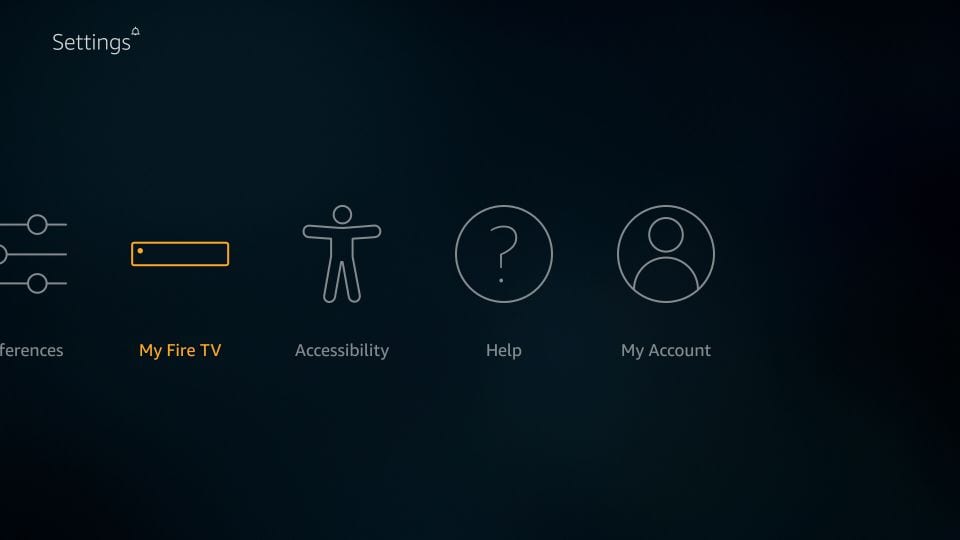
– Quando o seguinte conjunto de opções for exibido na próxima tela, clique emOpções de desenvolvedor
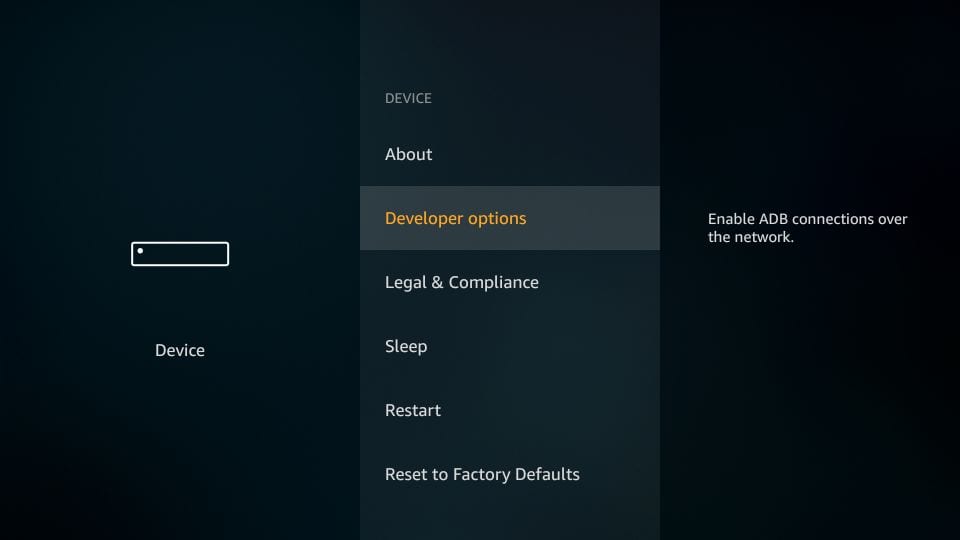
– Agora, você precisa verificar seAplicativos de fontes desconhecidasestá DESLIGADO ou LIGADO
Clique uma vez se estiver DESLIGADO
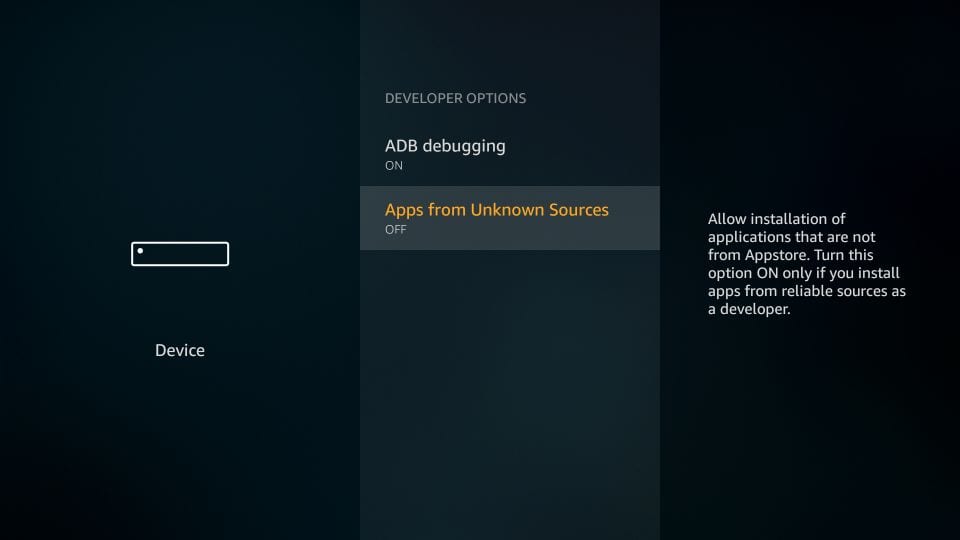
– Uma mensagem de aviso rápido é exibida
ManterAplicativos de fontes desconhecidasligado, cliqueLigar
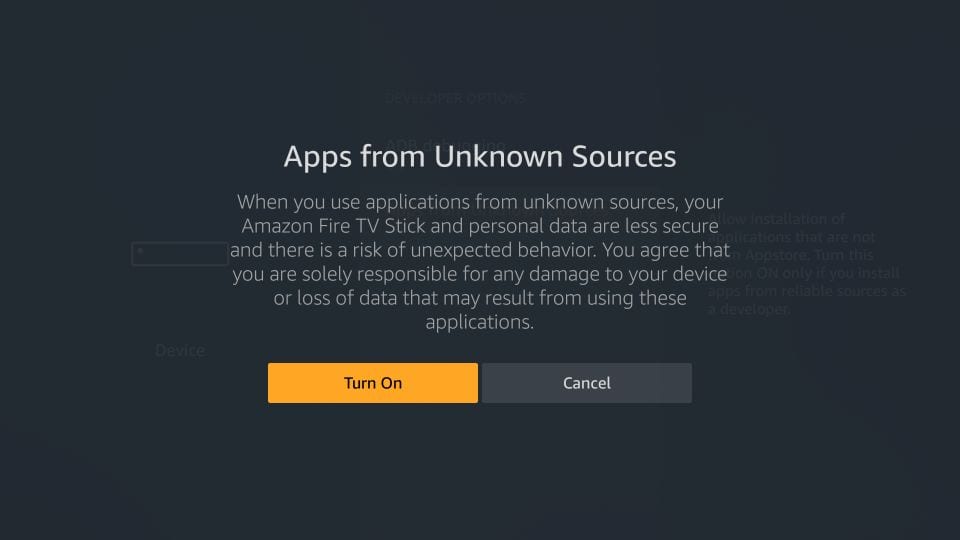
Com isso, você definiu as configurações do FireStick para permitir a instalação de IPTV Smarters e outros aplicativos de terceiros. Siga os passos abaixo:
PASSO 1:
Vamos primeiro instalar oDownloaderaplicativo
Este aplicativo ajudará você a carregar o IPTV Smarter no FireStick (porque os downloads do navegador não são permitidos)
PASSO 2:
Destaque oProcuraropção na tela inicial do FireStick
Digite o nome do aplicativo (que éDownloader)
Clique noDownloaderopção quando é exibido nos resultados da pesquisa
Escolha oDownloaderícone na tela seguinte e baixe e instale o aplicativo
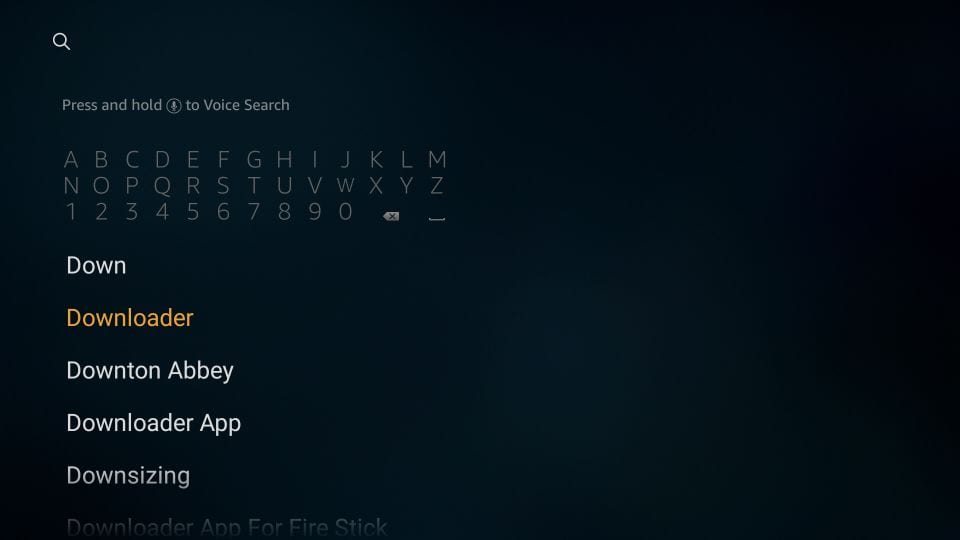
ETAPA 3:
Agora você pode abrir oDownloaderaplicativo
Ao executar este aplicativo pela primeira vez, um conjunto de prompts aparecerá. Ignore-os até ver a seguinte tela
Nesta tela, você precisa clicar na caixa de texto URL no lado direito (certifique-se de que oLaropção no menu esquerdo está selecionada) onde diz'http://'
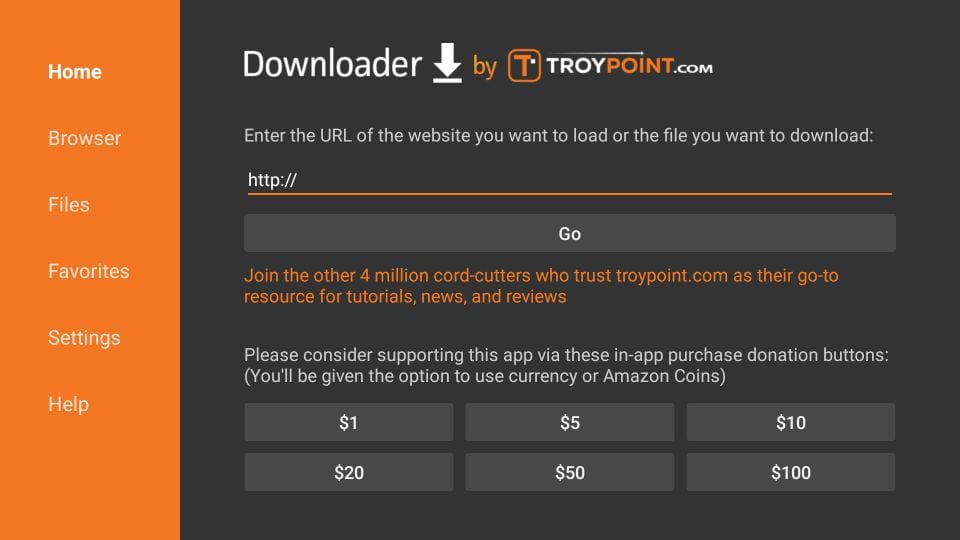
PASSO 4:
Vá em frente e digite o seguinte caminho nesta janela:https://www.firesticktricks.com/smarter
Observação: você também pode usar a versão abreviada do URLfiresticktricks.com/smarter
CliqueIR
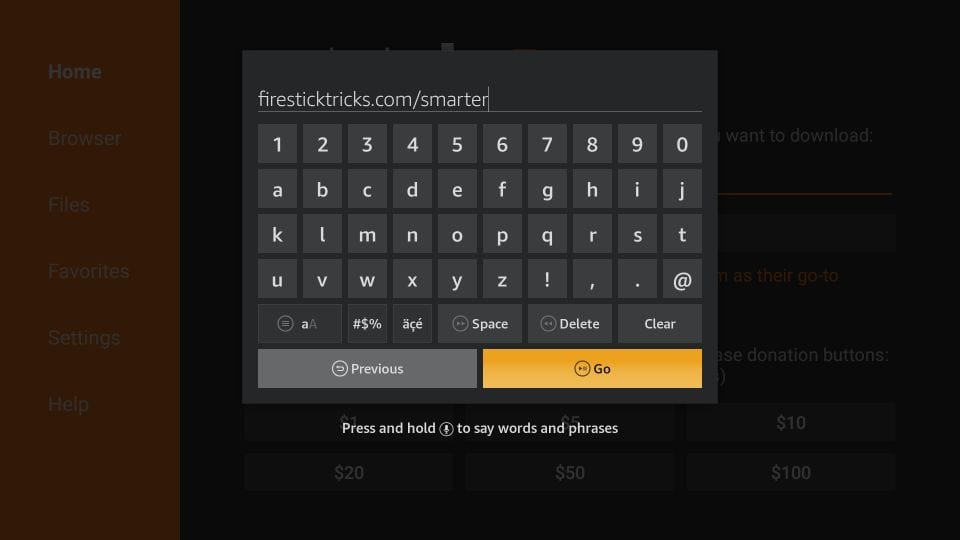
PASSO 5:
Aguarde um ou dois minutos até que o IPTV Smarter seja baixado no seu dispositivo FireStick
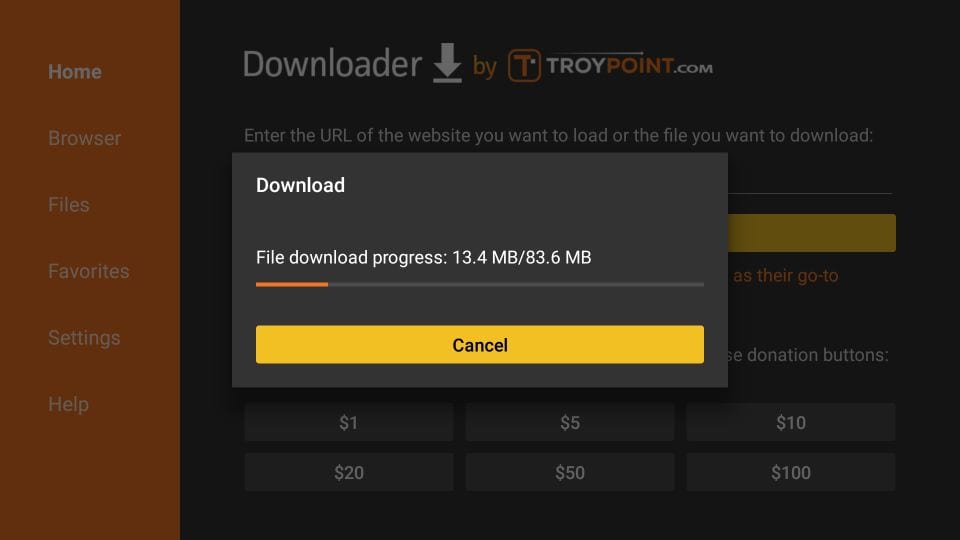
PASSO 6:
Quando o download for concluído, o aplicativo Downloader executará o arquivo APK e a instalação será iniciada
CliqueInstalar
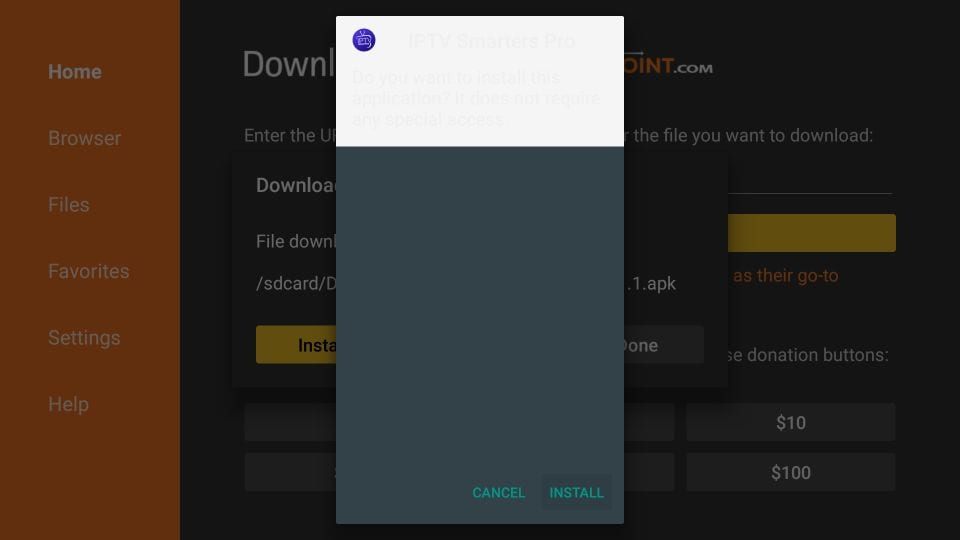
PASSO 7:
Aguarde a conclusão da instalação
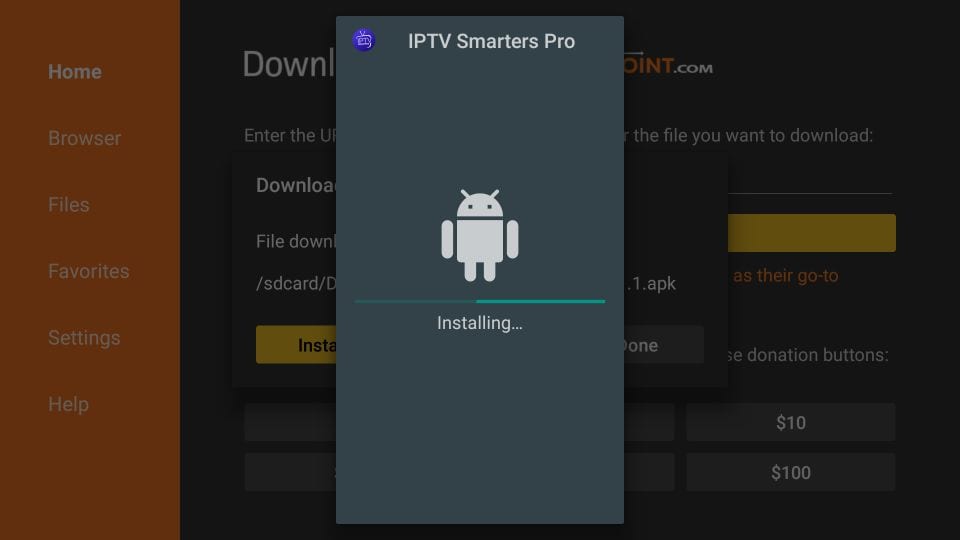
PASSO 8:
A instalação é concluída com oAplicativo instaladonotificação
Agora você pode clicar em ABRIR e começar a usar o IPTV Smarters
eu recomendo escolherFEITOpara que você possa primeiro excluir o arquivo APK e economizar algum espaço no armazenamento do FireStick
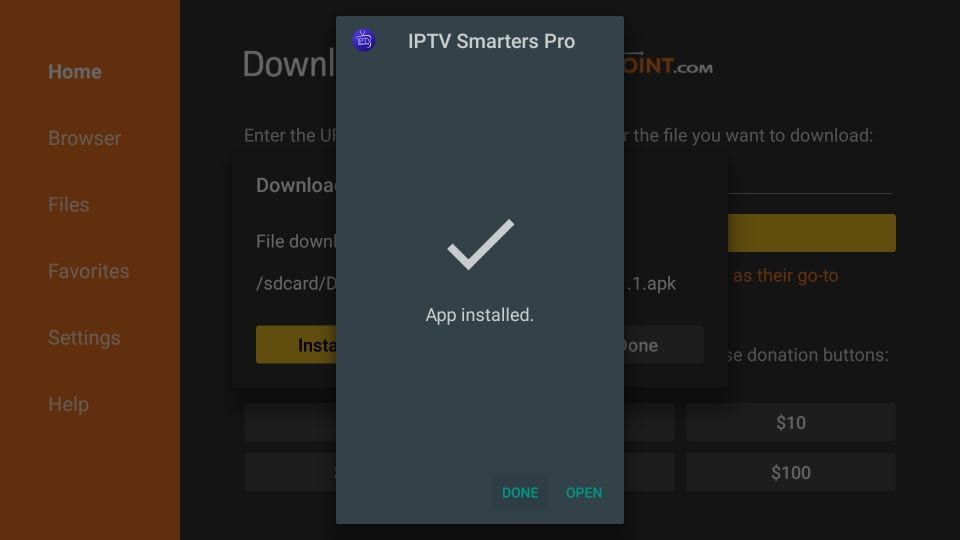
PASSO 9:
Se você clicou em CONCLUÍDO acima, estará de volta à interface do Downloader
CliqueExcluir
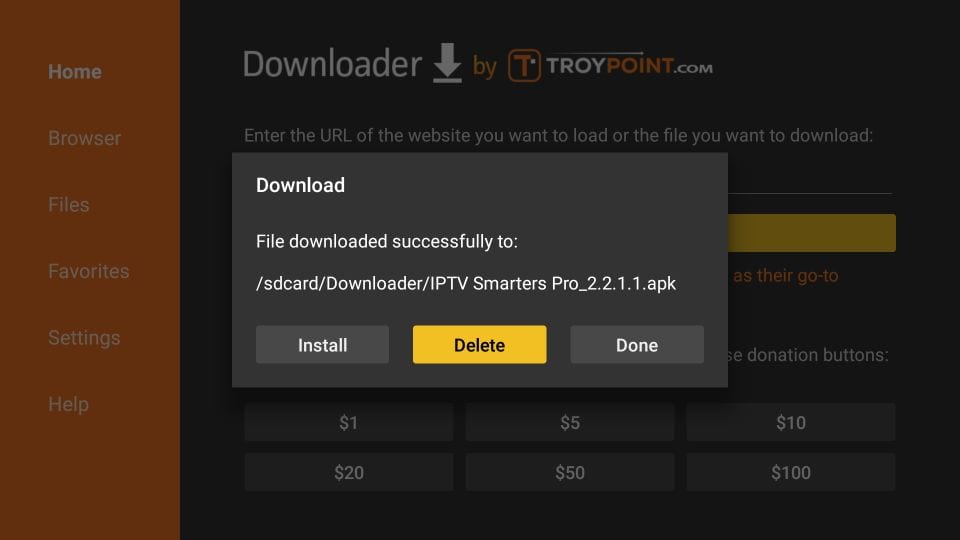
PASSO 10:
Novamente, cliqueExcluir
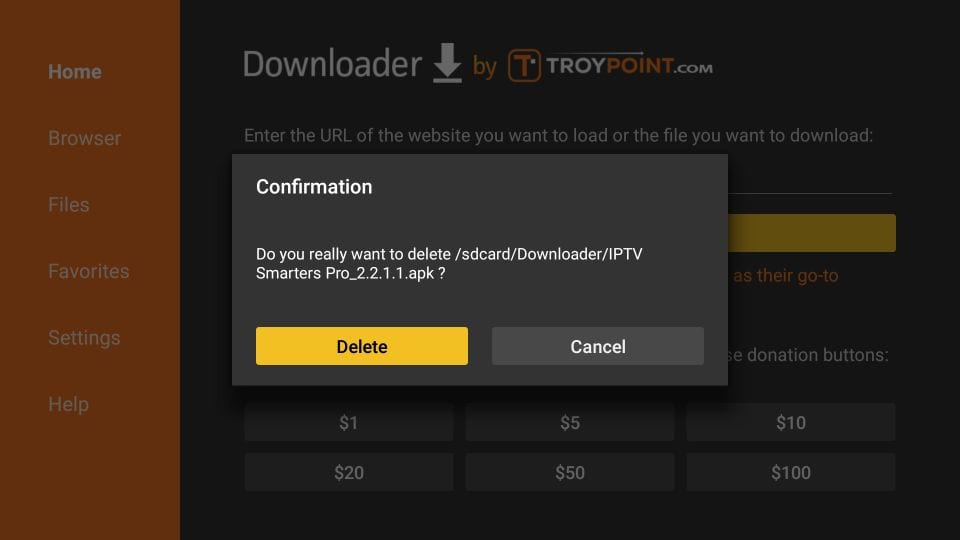
Ótimo! Agora você tem o aplicativo IPTV Smarters no FireStick.
Ao executar o aplicativo IPTV Smarters pela primeira vez,Termos de usoserá a primeira janela. Role para baixo e cliqueAceitar.
Você pode adicionar canais de IPTV ao IPTV Smarters de duas maneiras:
- Configuração via API Xtream Codes.
- Configuração via lista de reprodução.
Configure IPTV Smarters via Xtream Codes API
Recomendamos a configuração via Xtream Codes API porque você terá o recurso Catchup dessa forma e também não precisará adicionar nenhuma URL EPG (ela será carregada automaticamente).
PASSO 1:
Abra o aplicativo depois de baixado e clique em “Adicionar usuário” depois clique em “Faça login com a API de códigos Xtream“.

PASSO 2:
Nesta etapa, na primeira caixa, selecione qualquer nome que desejar, por exemplo, “IPTV Xtream”. Na segunda e terceira caixas, digite o “Nome de usuário" e a "Senha" do seulinha M3Ue aURL do servidorque também pode ser encontrado na sua linha M3U.
Agora clique em “ADICIONAR USUÁRIO” para prosseguir para a próxima seção.

ETAPA 3:
Aguarde alguns segundos.

PASSO 4:
Agora clique no botão “TV ao vivo”conforme representado na imagem por meio de uma seta vermelha.

PASSO 5:
Agora você deve selecionar o grupo de canais que deseja assistir e prosseguir para a próxima seção.

SETP 6:
Agora você deve clicar no nome do canal e depois clicar duas vezes na tela pequena para transformar em tela cheia como etapa final.

PASSO 7:
Para adicionar EPG, não é necessário adicionar nenhum URL de EPG, basta clicar em “Instalar EPG“.

Configurar IPTV Smarters via lista de reprodução
Se você não tiver uma API de código Xtream, poderá usar um URL M3U e escolher Carregar sua lista de reprodução ou URL do arquivo.
PASSO 1:
Abra o aplicativo depois de baixado e clique em “Adicionar usuário” depois clique em “Entrar com lista de reprodução“.

PASSO 2:
Nesta etapa, na primeira caixa, selecione qualquer nome que desejar, por exemplo, “IPTV Playlist”.
Selecione “URL M3U” e insira o URL M3U que você obtém do seu provedor de IPTV.

ETAPA 3:
Para adicionar EPG clique em “Instalar EPG” e insira a url do EPG.


PASSO 4:
Agora clique no botão “TV ao vivo” ícone, selecione o grupo de canais e o canal que deseja assistir.
Instale o IPTV no seu dispositivo MAG
MAGboxes são alguns dos reprodutores de mídia de streaming mais robustos.IPTVos usuários os escolhem por sua velocidade, simplicidade e excelente desempenho de streaming. A interface do usuário é simples e responsiva, a troca de canal é rápida e você recebe todos os recursos necessários para aproveitar ao máximo seuIPTVserviço.
PASSO 1:
Quando a caixa está sendo carregada, a tela principal do portal aparece. Após isso clique em “configurações”, pressione o botão do controle remoto “CONFIGURAÇÃO/CONFIGURAÇÃO”
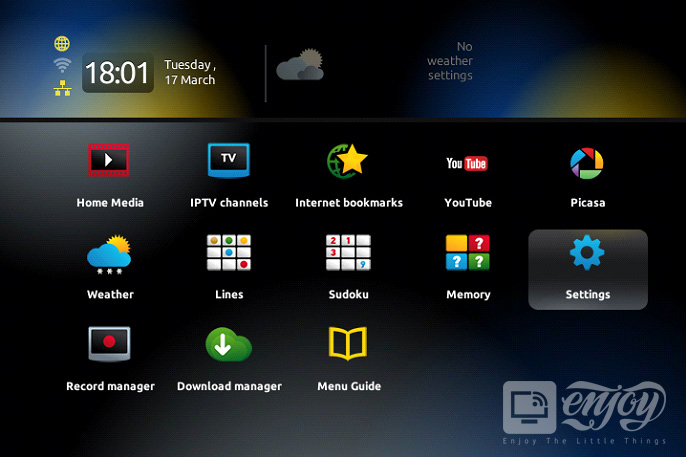
PASSO 2:
Em seguida, pressione “Configurações de sistema” e clique em “Servidores”.
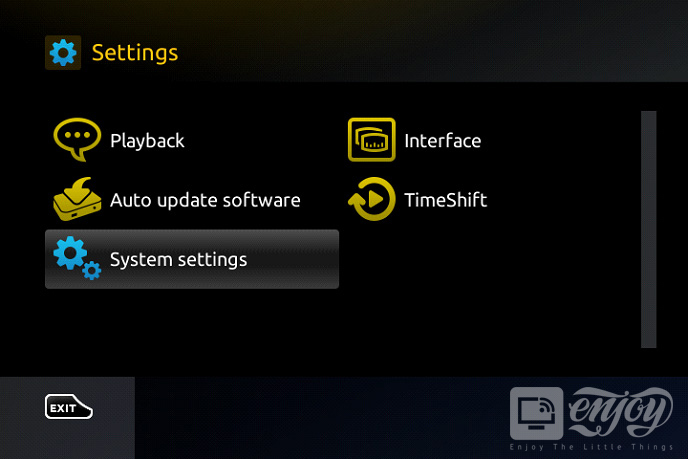
ETAPA 3:
Selecione “Portais”.
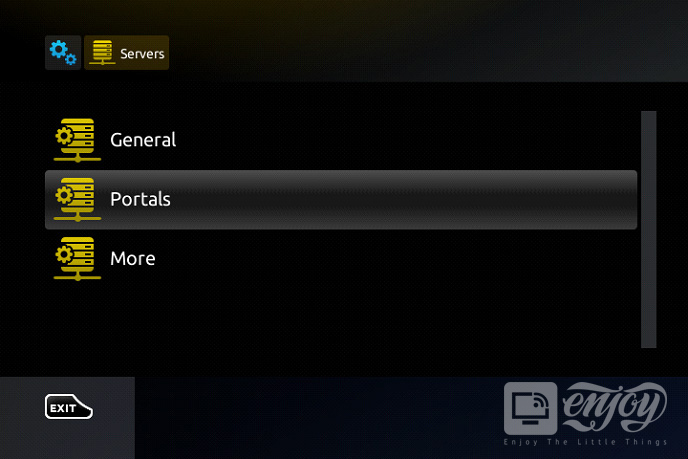
PASSO 4:
No "Nome do portal 1” linha digite o seguinte ”IPTV“.
No "URL do portal 1” insira o endereço do portal fornecido pelo seu provedor de serviços de IPTV.
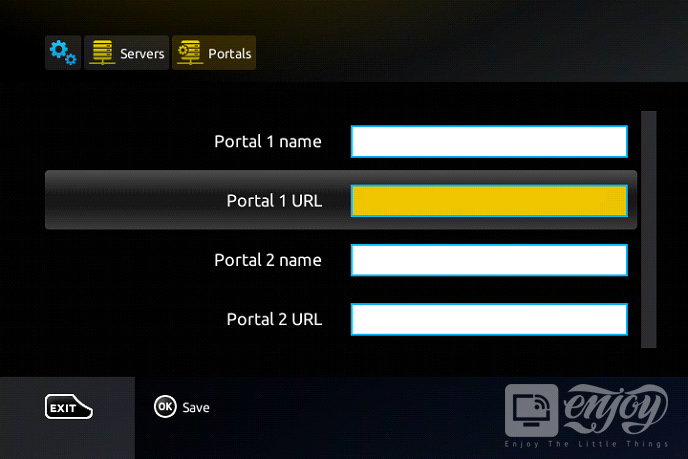
PASSO 5:
Quando todas as operações listadas acima forem concluídas, pressione “OK”.
Quando as configurações estiverem sendo salvas, clique em “SAÍDA” no controle remoto e pressione a opção “Em geral”.
Na linha “servidor NTP”, insira o seguinte endereço “pool.ntp.org ou us.pool.ntp.org“ para a América do Norte.
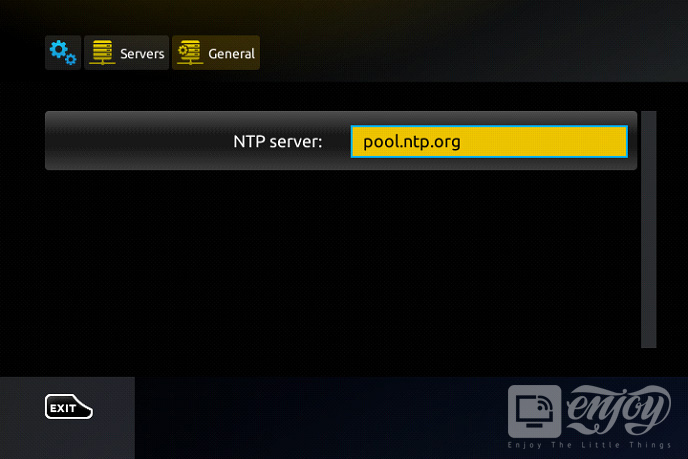
Imprensa "OK” para salvar as alterações feitas.
Quando todas as etapas listadas acima forem concluídas, pressione ”SAÍDA” 2 vezes no controle remoto e reinicie o portal. Agora está tudo pronto para começar a assistir TV ao vivo.
Instale o IPTV no seu Dreamlink (Dreamonline Player)
O Dreamlink T1 e T2 são dispositivos que concedem acesso aCanais IPTV. Eles incluem uma interface de usuário baseada no Stalker Middleware, uma interface que se destina a converter esses canais online em um menu no qual você pode simplesmente selecionar qual canal deseja assistir.
Basicamente, essas mercadorias tornam mais fácil para você ver os vários canais que estão disponíveis e escolher aquele que chama a sua atenção. A interface do usuário também inclui um navegador da Web, reprodutor de vídeo e uma mistura de outros aplicativos.
Para adicionar canais ao seu dispositivo Dreamlink, siga os passos abaixo:
PASSO 1:
Na página principal, vá para “Meus aplicativos“.
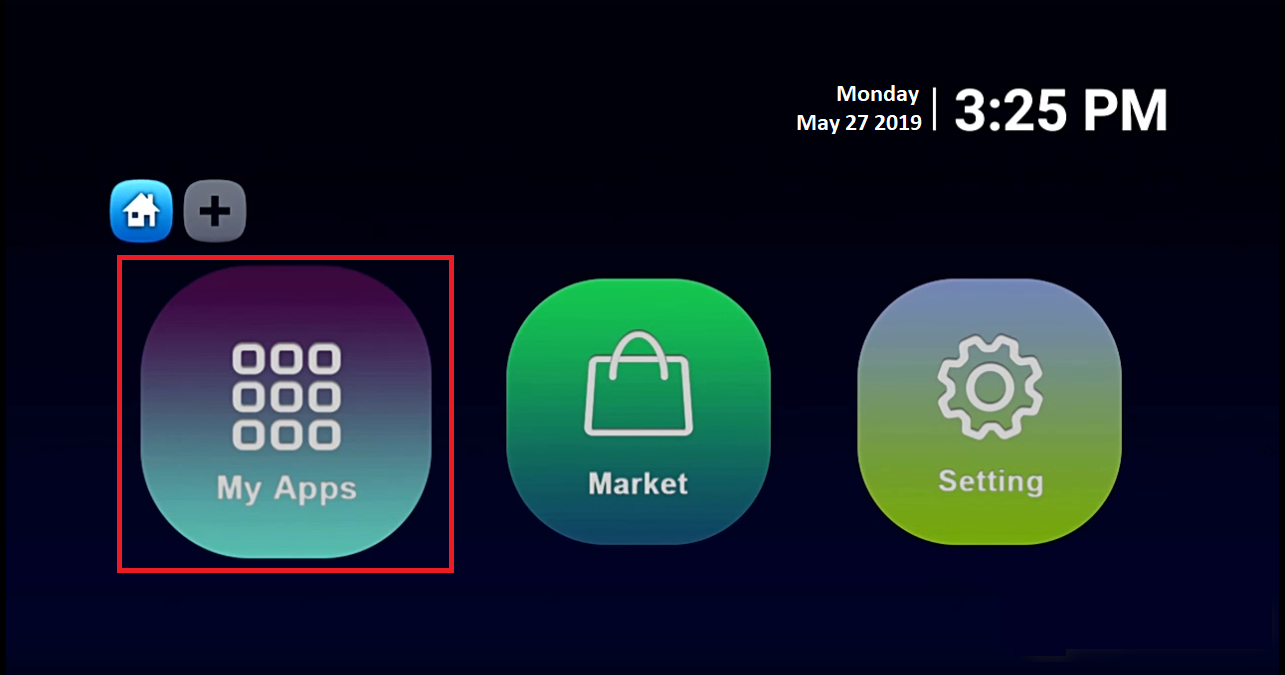
PASSO 2:
Selecione DreamOnline (DOL 2).
Observe que, se o DreamOnline (DOL2)aplicativo não está na pasta Meus aplicativos vá para a pasta Market, encontre DreamOnline (DOL2) e instale-o. Depois disso, ele aparecerá na pasta Meus aplicativos/
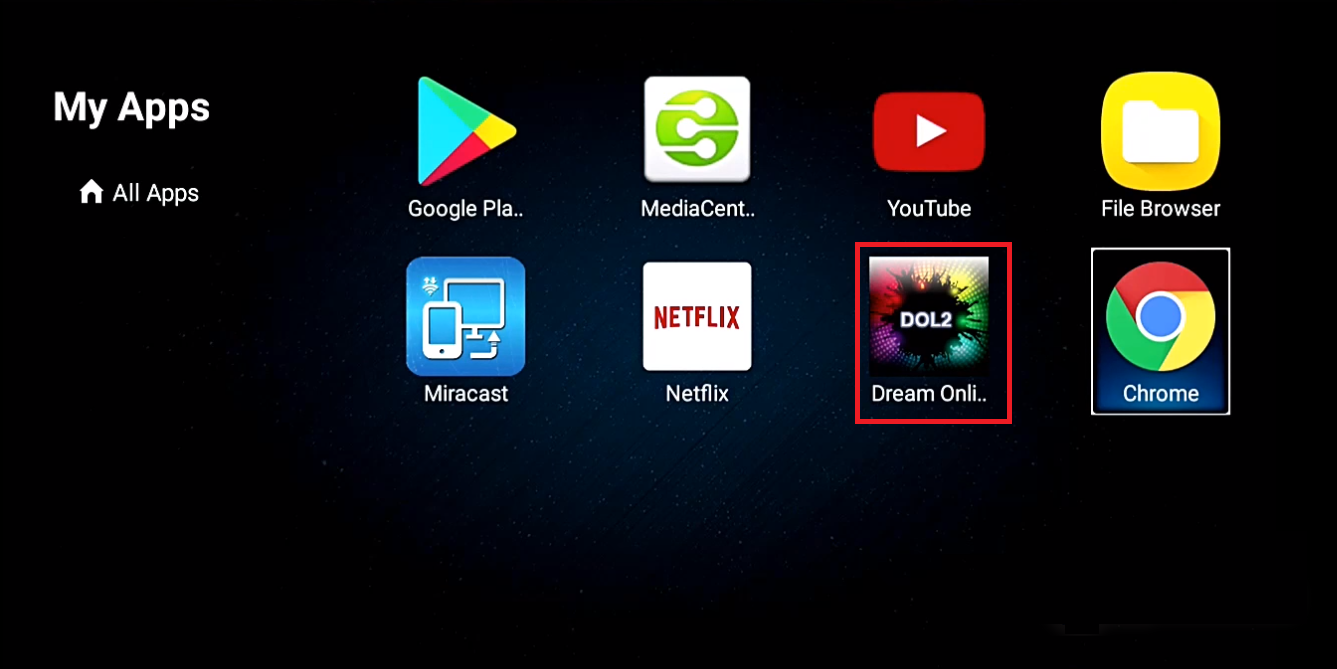
ETAPA 3:
Agora selecione “Editar serviço” e depois clique em “Clique em Editar“.
Importante: Certifique-se de registrar-se em (Página inicial do operador do servidor) com seu endereço MAC correto (se necessário).
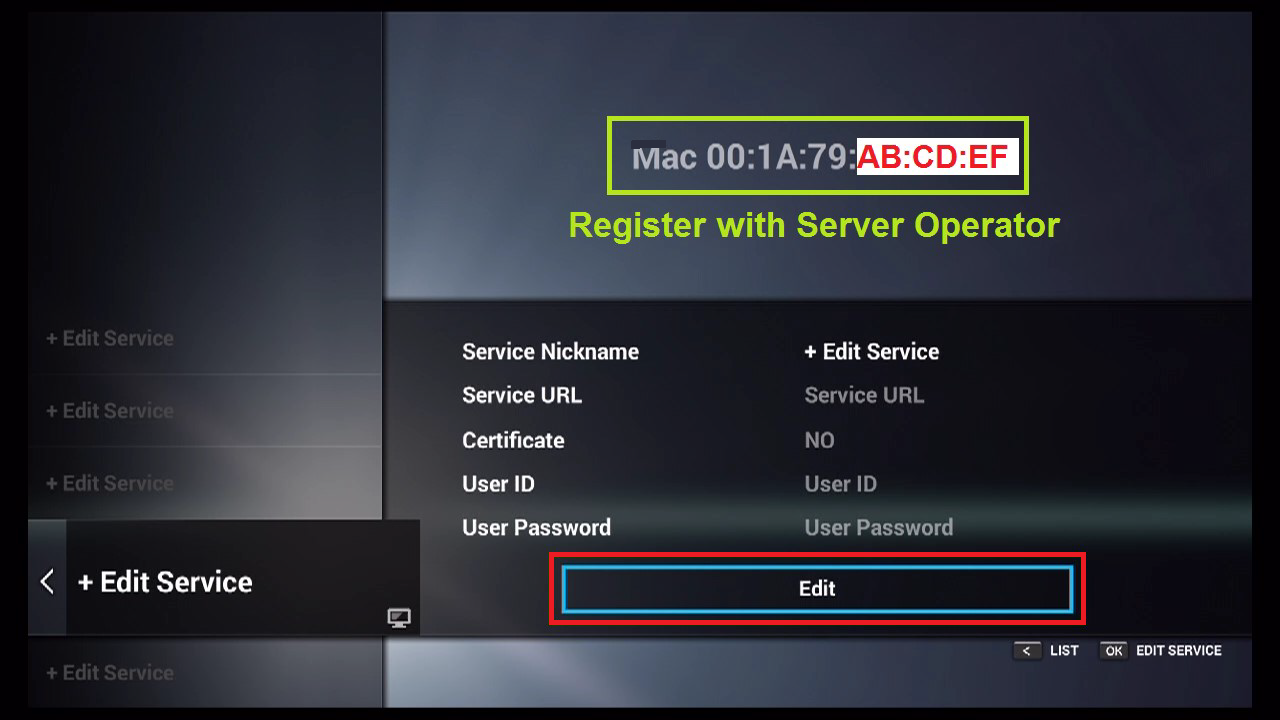
PASSO 4:
Digite o apelido do serviço (qualquer nome).
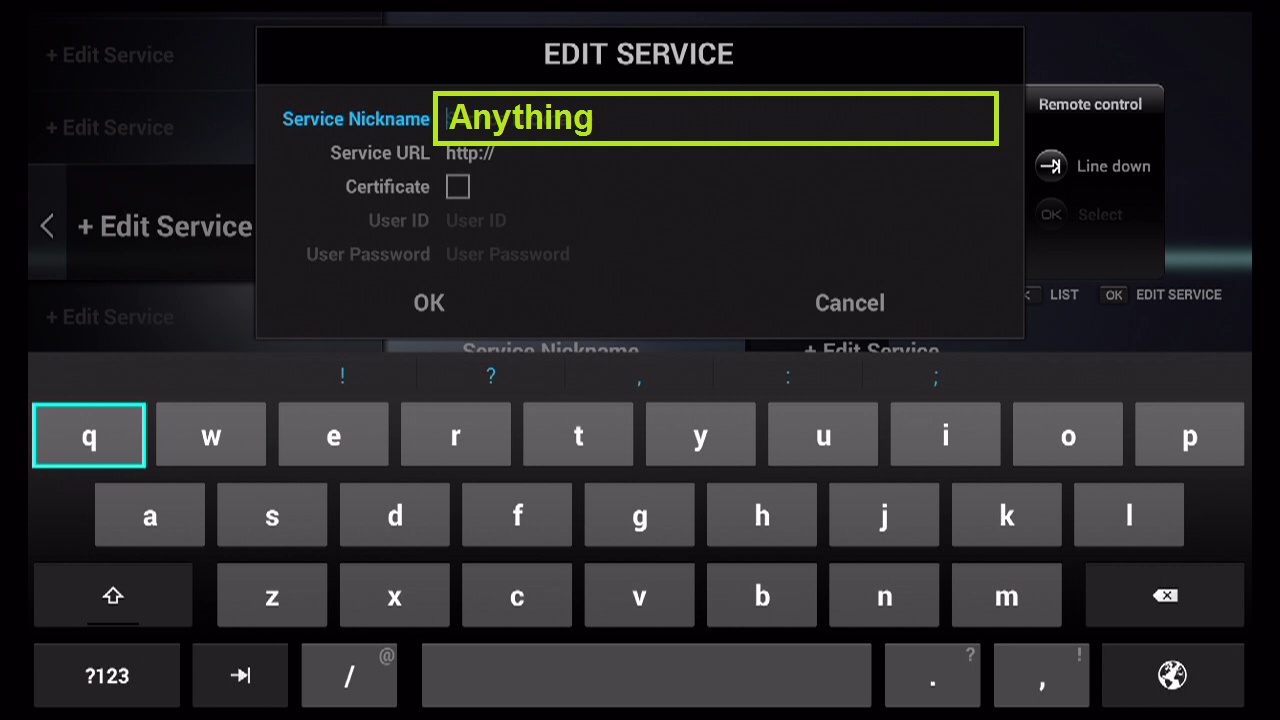
PASSO 5:
Insira a URL do servidor IPTV (URL do portal) que você obtém de seu provedor de serviços de IPTV.
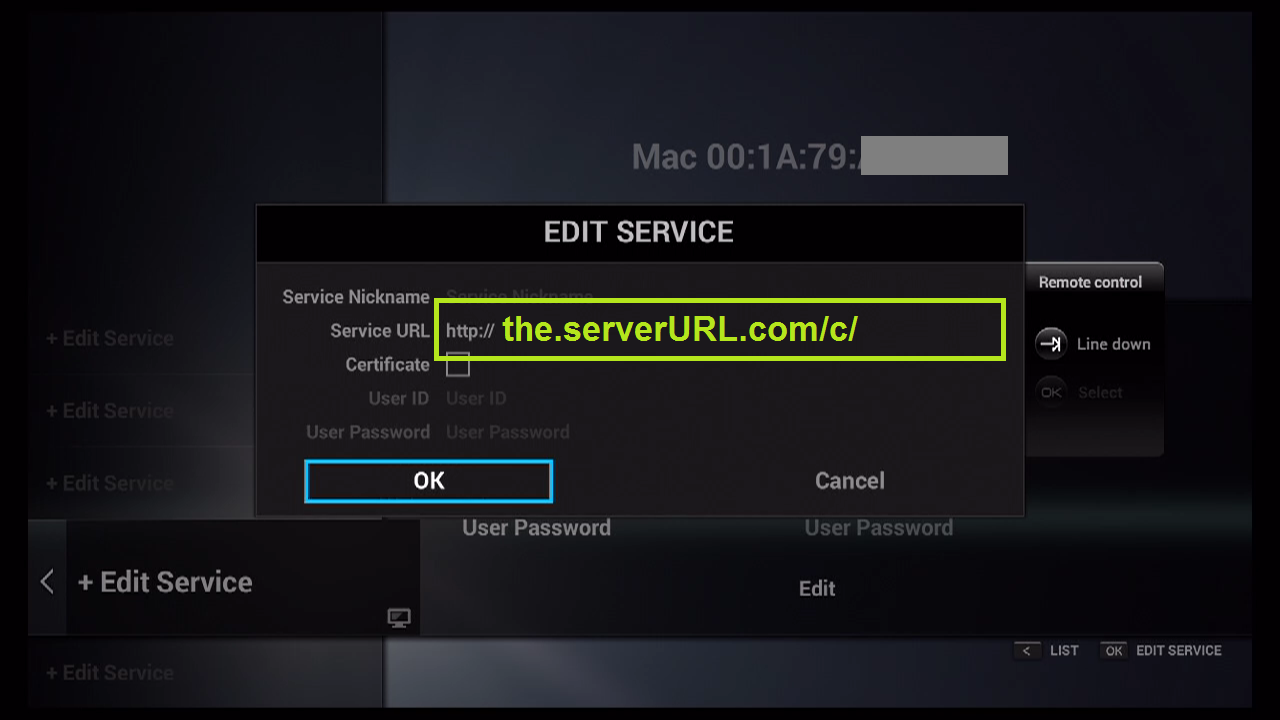
PASSO 6:
Isso éNÃOnecessário entrar noNome de usuárioeSenha.
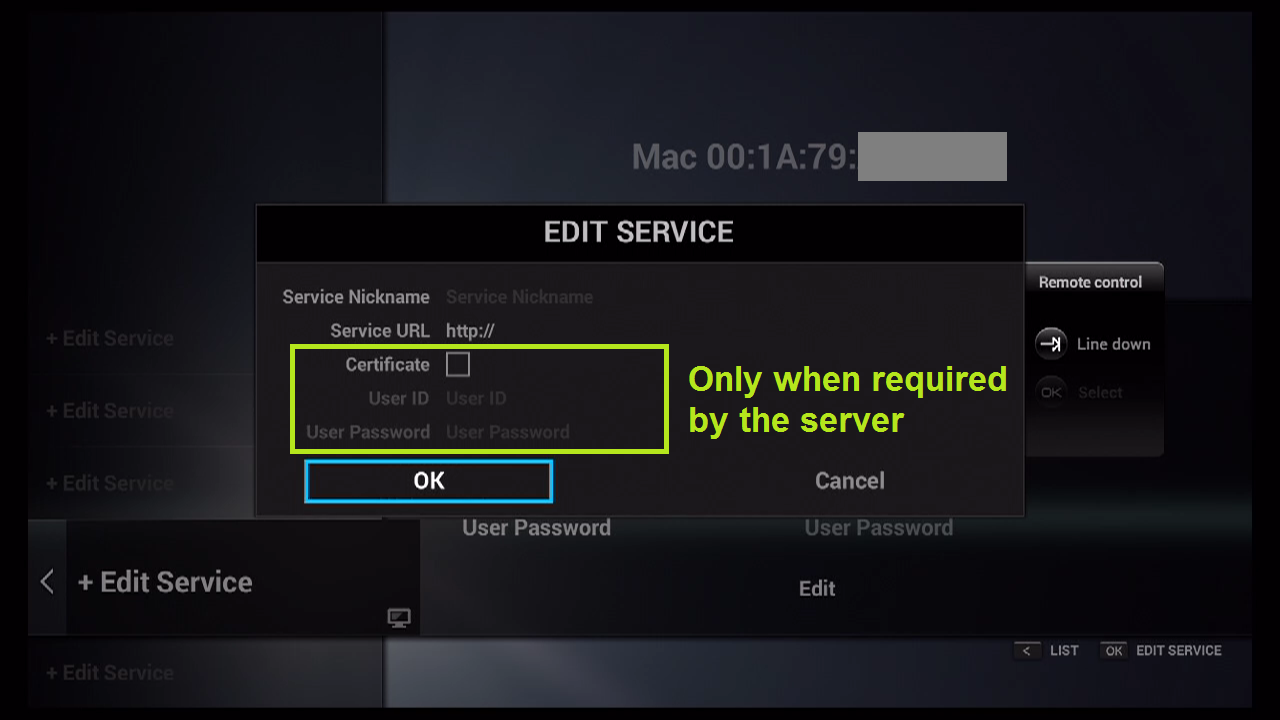
PASSO 7:
Clique em “OK“.
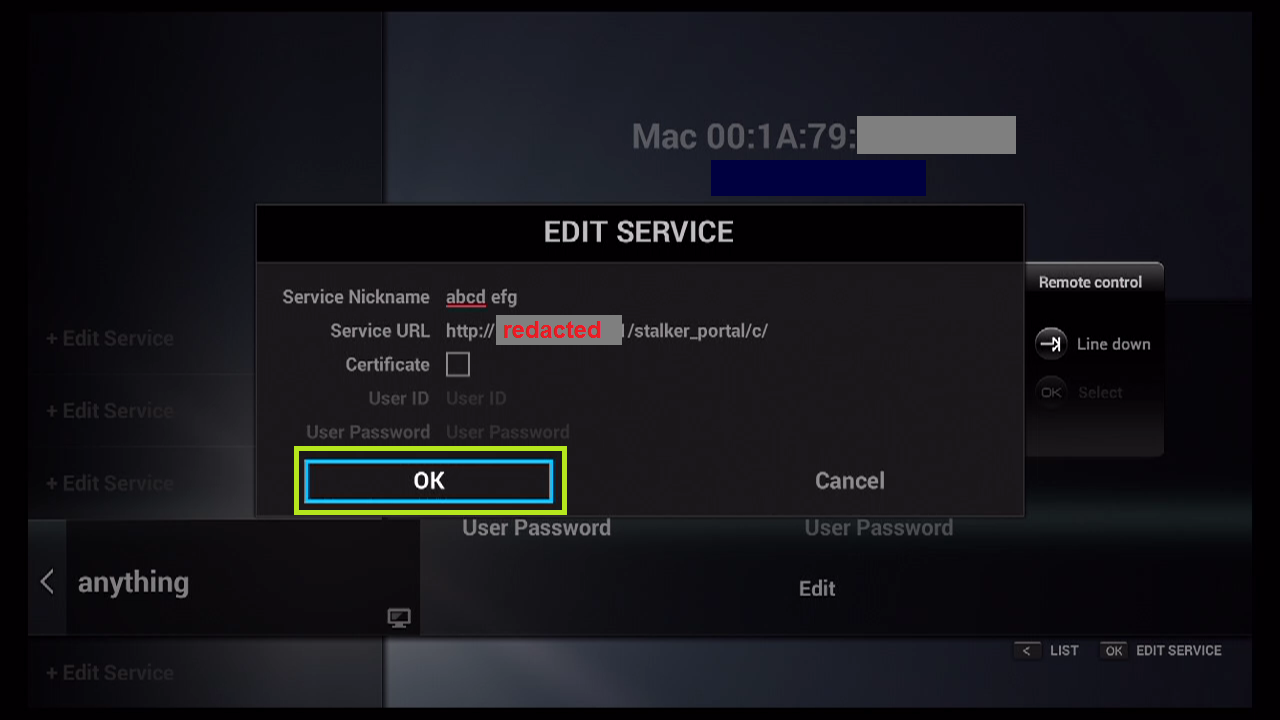
PASSO 8:
Conectando ao IPTV Server (com seus dados cadastrados) em andamento.

PASSO 9:
Conexão bem sucedida! Você recebe todos os canais associados à sua conta.
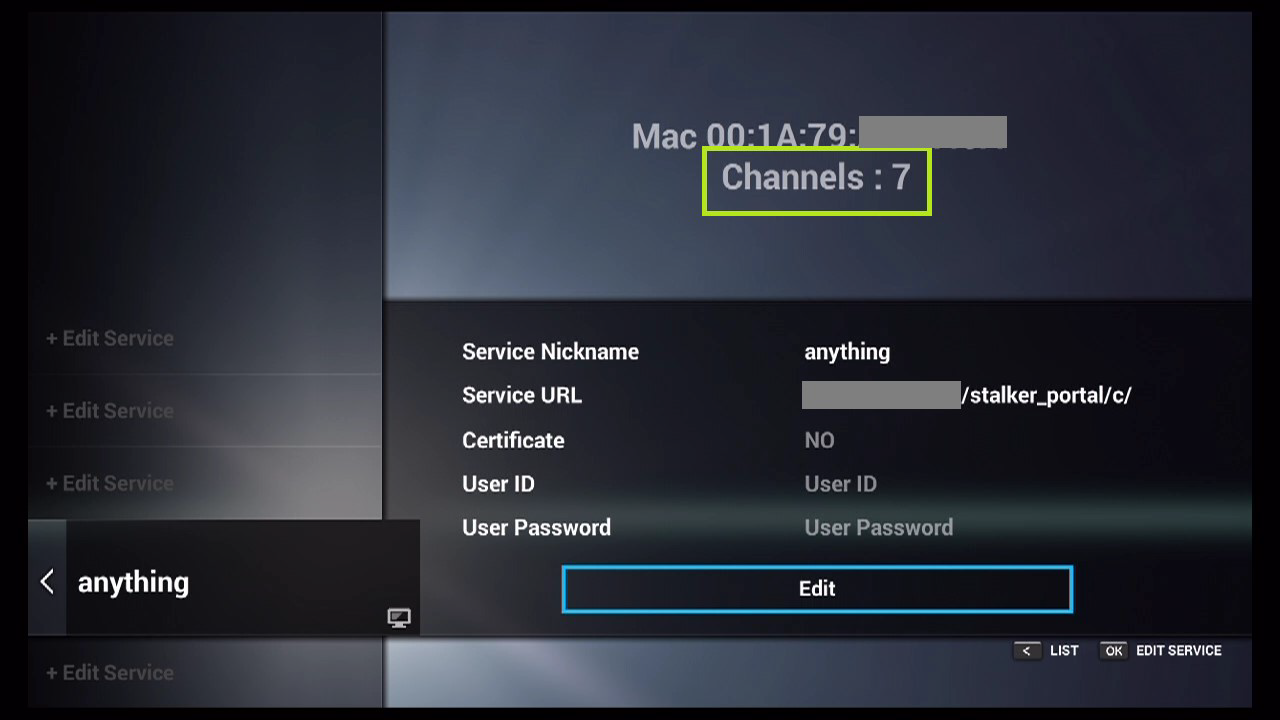
Instale o IPTV no seu Formuler Box/Dispositivo (MyTV Online Player)
FormulerZcaixas são um dos melhores dispositivos para assistir IPTV.
A vantagem mais importante das caixas FormulerZ é suportar tanto a base MACSistema de portaleM3Ulista de reprodução básica.
FormulerZ8é a última versão das caixas Formuler comMYTV Online 2aplicativo que suporta4KTransmissão UltraHD,
Neste tutorial, mostraremos como trazer canais de IPTV para o seu MYTV Online 2 no FormulerZ8.
Este guia de configuração pode ser usado para todos os modelos de dispositivos/caixas Formuler:
PASSO 1:
Abra o aplicativo exclusivo para assistir IPTV em caixas Formuler“MYTV On-line 2”.
Se você não possui este aplicativo em seu dispositivo, você pode baixá-lo noGoogle Playloja.
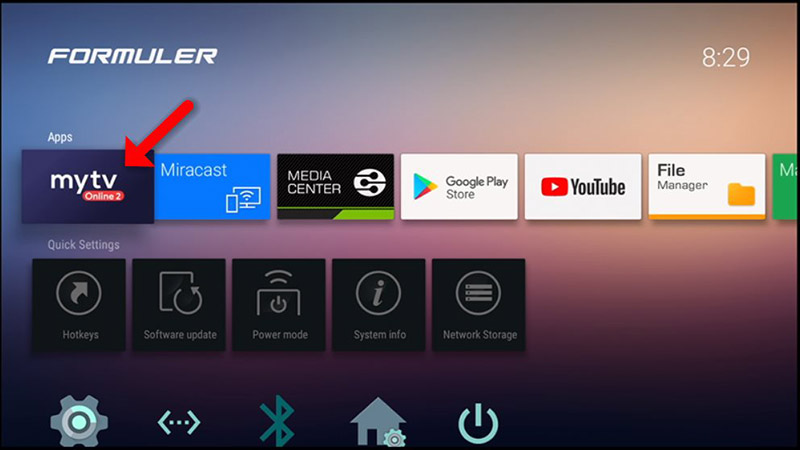
PASSO 2:
Você pode ver a caixaMACno canto superior direito desta página.
Observe, este endereço MAC deve ser fornecido ao seu provedor de IPTV.
Aqui você pode ver as duas opções, selecione“Adicionar Portal”para definir o dispositivo como umBaseado em MACdispositivo como caixas MAG.
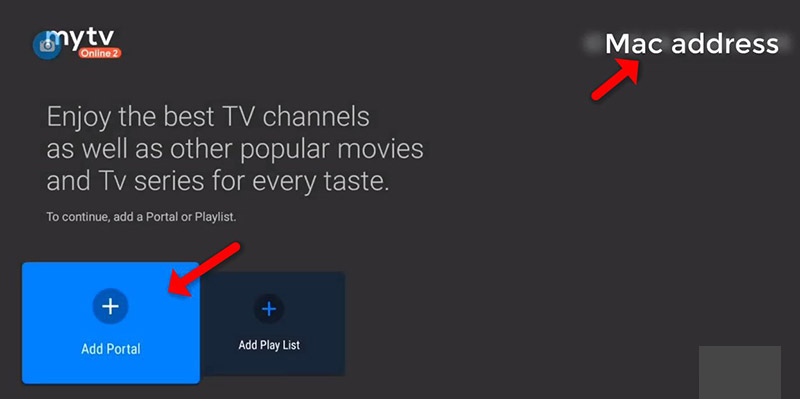
ETAPA 3:
DigitarApelido do Portal(Exemplo: MYIPTV).
Entre na IPTVURL do portalvocê recebe do seuProvedor de IPTVe clique em"CONECTAR". Você pode solicitar uma URL do portal de seu provedor de serviços de IPTV.
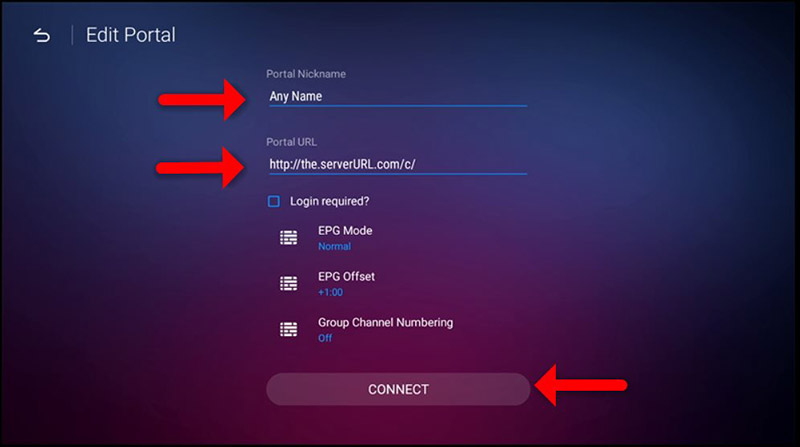
PASSO 4:
Conexão bem sucedida! Você recebe todos os canais associados à sua assinatura
Observe que isso pode demorar um pouco.
Instale o IPTV no seu Enigma2/Dreambox/Vu
Na verdade, essas duas caixas de IPTV são muito populares no Reino Unido e outras partes do mundo, e acredito que é por isso que você tem uma em casa! Assumimos que você está aqui porque gostaria de aprender como executar o processo de configuração do Enigma 2 ou Zgemma IPTV, que é padrão em todos os aspectos.
Para adicionar canais ao seu dispositivo Enigma2/Dreambox/Vu, siga os passos abaixo:
PASSO 1:
Vá para o seu Enigma2 e obtenha seu endereço IP.
Vá para Configurações/Configuração/Sistema Configuração do dispositivo de rede Configurações do adaptador.
E obtenha seu endereço IP, ele começa com 192.168…..
PASSO 2:
Vá para o seu PC com Windows e baixe o software Putty.
URL dURLload do Puttyhttps://the.earth.li/~sgtatham/putty/latest/x86/putty.exe
ETAPA 3:
Abra o Putty e siga estas etapas.
Adicione o endereço IP do seu Enigma (mesmo IP do passo 1) Porta 23 Tipo de conexão Telenet Clique em “Abrir”.
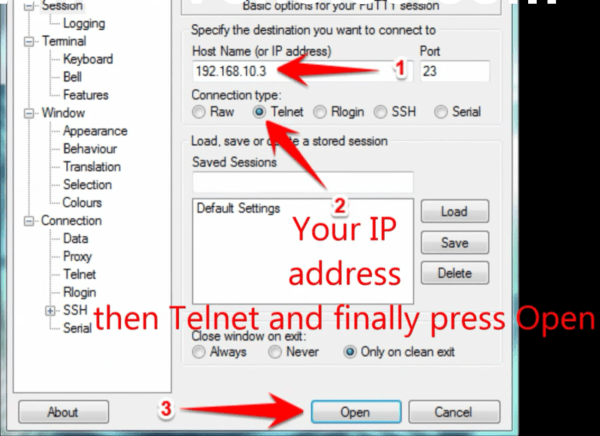
PASSO 4:
Seu login e senha padrão são root.
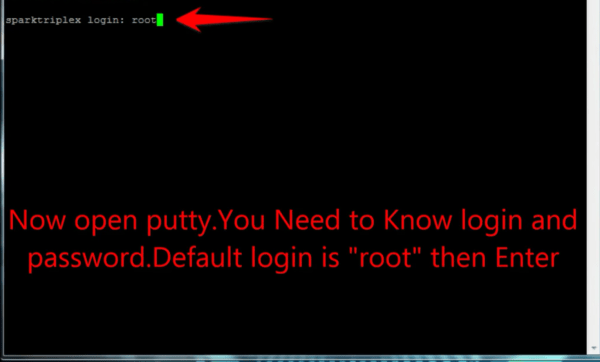
PASSO 5:
Copie sua linha de URL(você receberá depois de solicitar sua assinatura).
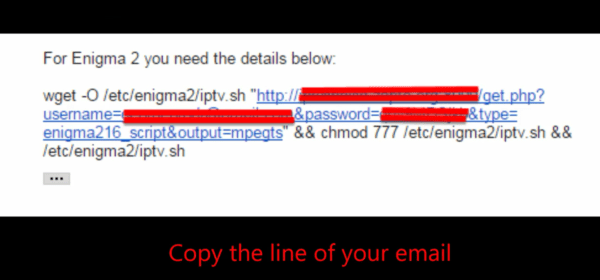
PASSO 6:
Use o BOTÃO DIREITO DO MOUSE depois de inserir sua linha, pressione “ENTER”.
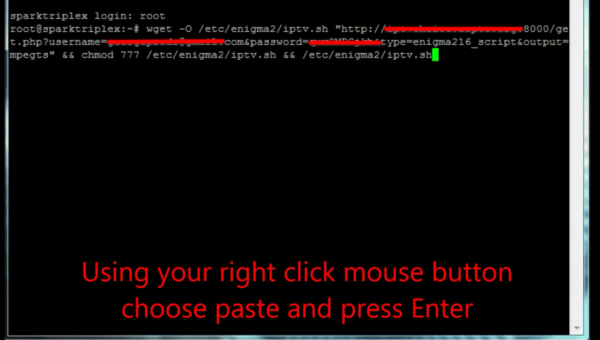
PASSO 7:
Digite reboot e seu dispositivo será reiniciado.
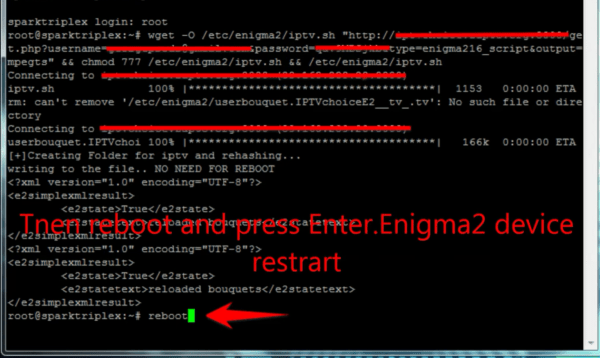
Agora você vai encontrar oIPTVpasta, todos os canais IPTV estão dentro de sua pasta IPTV.